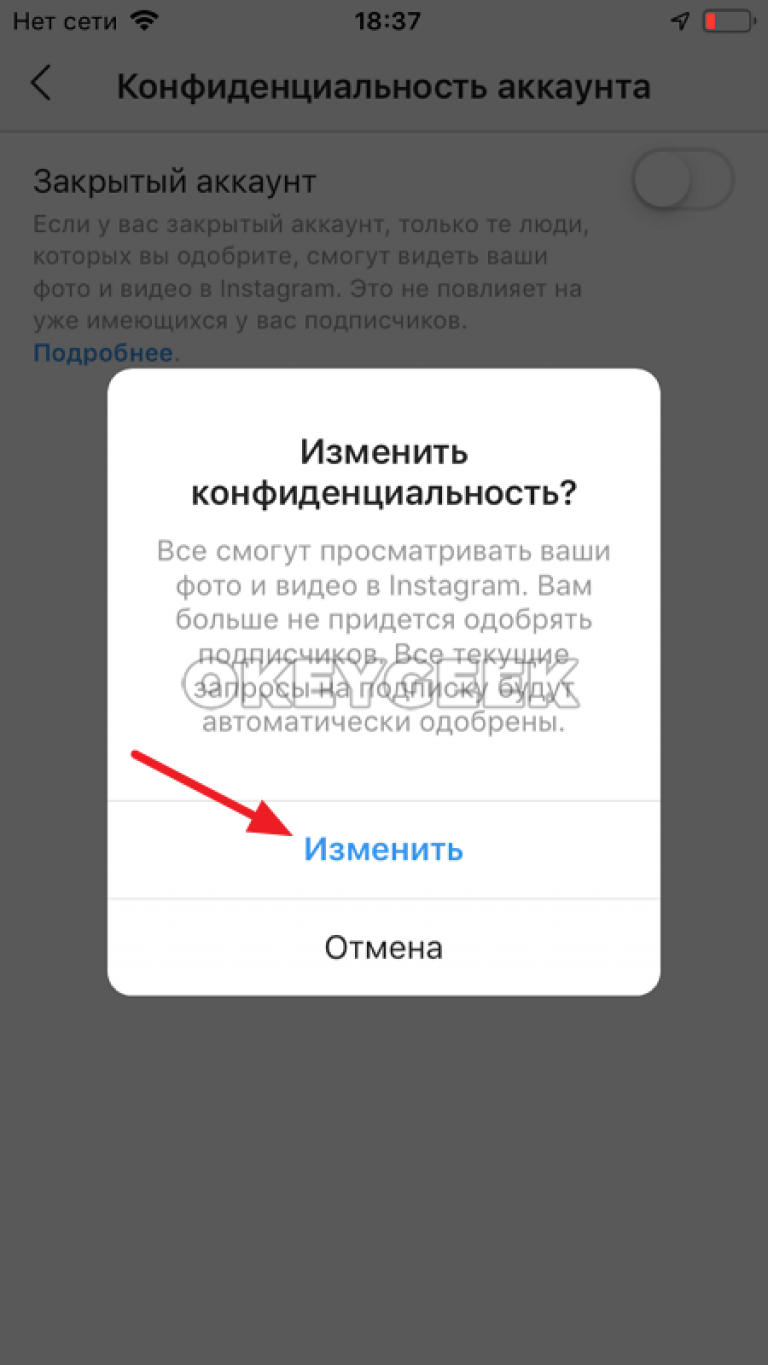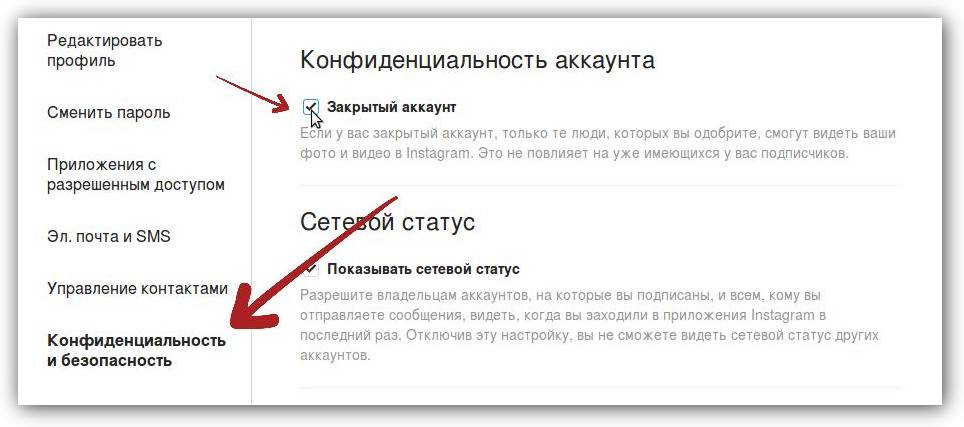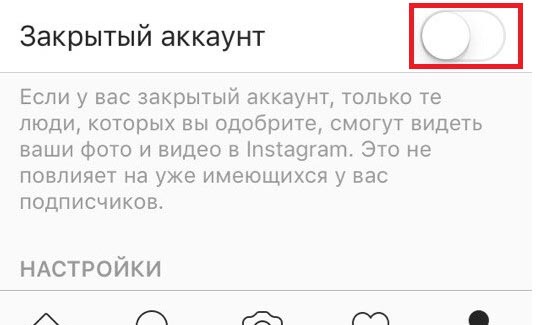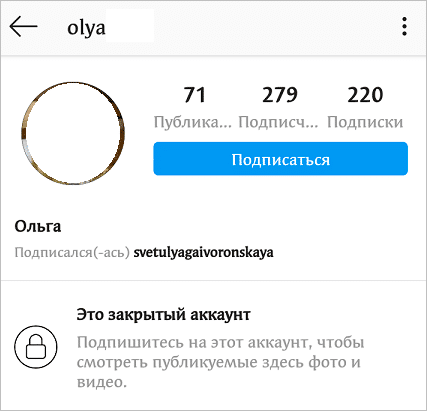Инструкция, как закрыть профиль в Инстаграме
Автор admin На чтение 21 мин. Опубликовано
Как закрыть профиль в Инстаграме
Когда мы создаём новый аккаунт в Инстаграм, то по умолчанию он открыт для всех пользователей сети, то есть любой может зайти к Вам, сделать какие-то действия и подписаться на Вас. Если Вы не захотите видеть этого человека в числе своих подписчиков, то его придётся заблокировать.
Как и в других социальных сетях, некоторым людям не нравится такая публичность, именно поэтому в настройках приватности можно закрыть свой профиль от посторонних глаз. Также можно закрыть профиль и по причине частых подписок ботов или магазинов, чтоб в подписках были только живые люди, которые будут принимать участие в «жизни» аккаунта. Закрыть аккаунт можно навсегда или на неопределенный срок – тут администрация Инстаграм не ограничивает действия пользователя.
Встаёт вопрос, а как это сделать? Как все знают, существуют две версии Instagram – браузерная на компьютере или ноутбуке и приложение на смартфоне.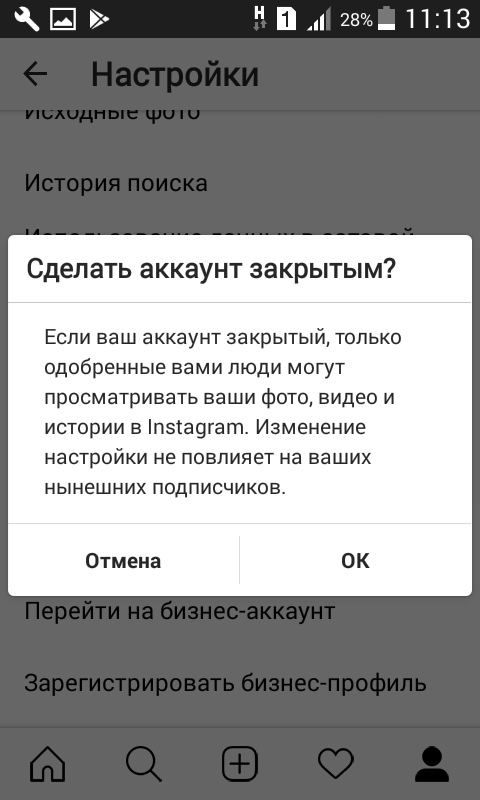 Так вот в браузере, то есть с компьютера, закрыть профиль нельзя – браузерная версия вообще во многом ограничена, котиков посмотреть, да и только.
Так вот в браузере, то есть с компьютера, закрыть профиль нельзя – браузерная версия вообще во многом ограничена, котиков посмотреть, да и только.
С телефона закрыть профиль в Инстаграме 2019 году очень быстро и легко:
- Переходим в свой профиль:
- Нажимаем в верхнем правом углу значок настроек:
- Переходим в пункт НАСТРОЙКИ:
- Переходим в подпункт КОНФИДЕНЦИАЛЬНОСТЬ И БЕЗОПАСНОСТЬ:
- Переходим в подпункт КОНФИДЕНЦИАЛЬНОСТЬ АККАУНТА:
- Двигаем ползунок ЗАКРЫТЫЙ АККАУНТ в сторону включения функции:
Сейчас, когда на Вас будут подписываться люди, то сначала они будут отправлять запрос на то, чтобы следить за Вашим аккаунтом, а Вы, в свою очередь, будете одобрять или не одобрять их запрос на подписку.
Иногда бывают ошибки и люди почему-то не могут закрыть профиль, но большая часть таких запросов решается обновлением приложения. Некоторые также задают вопрос – как закрыть профиль в Инстаграме с «айфона» — всё также интуитивно понятно.
В чем плюсы и минусы
После включения функции ЗАКРЫТЫЙ АККАУНТ, Ваши публикации, сторис и прямые эфиры смогут видеть только Ваши подписчики. Также стоит сказать, что если под фото закрытого профиля будет стоять какой-либо хэштег, то при нажатии на этот хэштег Ваши фотографии не будут отображаться в глобальном поиске. То же самое и с геопозицией, когда Вы ставите метку с местоположением на публикации.
Стоит сразу же предостеречь, если Вы занимаетесь продвижением аккаунта с помощью массфоловинга, да и в целом продвижением, то опасно закрывать профиль, так как заинтересовавшийся человек не сможет понять – интересен ему будет этот аккаунт или нет. Запомните: на время продвижения делайте аккаунт всегда открытым, иначе потенциальный подписчик просто закроет Вашу страницу и всё. Зачем ему тратить время ожидания одобрения Вашего согласия на подписку?
Кстати, в Инстаграме можно увеличить охваты на аккаунте, вовлеченность аудитории и поднять продажи с помощью массового просмотра Историй.
Как? Запустите продвижение через сервис ZEUS , первые 5 дней БЕСПЛАТНО!
Вот и разобрались ещё с одним вопросом – как сделать закрытый профиль в Инстаграм.
Как закрыть и ограничить доступ к профилю в «Инстаграме»
Что такое закрытый профиль и зачем он нужен
Закрытый аккаунт даёт возможность подписывать новых пользователей самому. Проще говоря, подписка не происходит автоматически, владелец профиля должен подтвердить запрос, если есть желание делиться контентом с узким кругом лиц.
Особенности приватного аккаунта:
- фото, посты и сторис могут просматривать в ленте только подписчики;
- хэштеги не работают — контент не будет виден в поиске;
- не работают геометки, контент не попадает в поисковую выдачу по ним;
- найти профиль можно только по полному наименованию;
- автоматически подписаться на такую страницу невозможно, необходимо отправить запрос на подписку её владельцу;
- бизнес-аккаунты с подключённой статистикой невозможно скрыть.

Не всегда приватные аккаунты — это личные страницы обычных людей. Иногда и профессиональные блогеры закрывают свои профили намеренно.
Причины этого могут быть разные:
- Защита от «Инстаграм»-террористов. Страницу закрывают для безопасности аккаунта от массовых жалоб, которые могут привести к тому, что «Инстаграм» может заблокировать профиль на время, а затем навсегда.
- Ограничение доступа к профилю во время рекламных кампаний у других блогеров.
- Эксперт в определённой области закрывает свою страницу для продажи своего информационного продукта и предоставляет доступ к контенту за плату.
Как закрыть профиль
Сделать закрытый профиль очень просто. После этих шагов нельзя будет посмотреть сторис с закрытого профиля анонимно даже с помощью сторонних сайтов-просмотрщиков. Устанавливается уровень доступа к странице для других лиц с помощью настроек конфиденциальности. Они немного отличаются в мобильной или веб-версии.
Раньше это было доступно только в мобильном приложении «Инстаграм», но в 2019 году после выхода обновления можно настроить уровень закрытости и в браузере.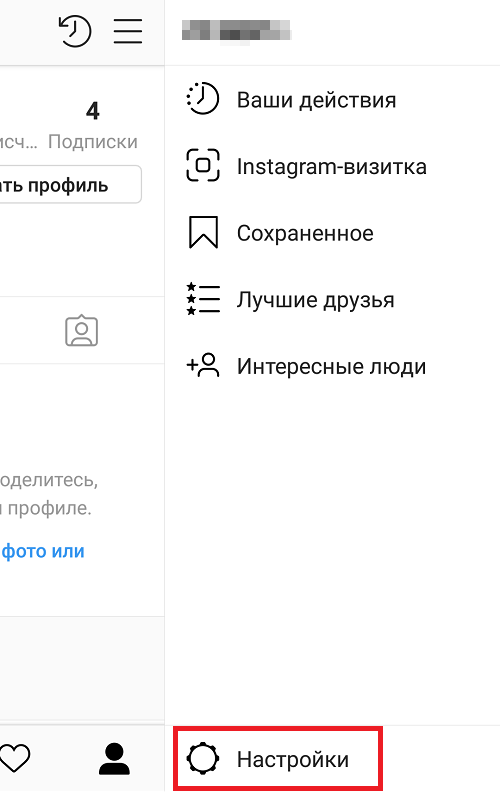 Алгоритм один и тот же, независимо от того, где пользоваться «Инстаграмом», в телефоне «Андроид», «Айфоне» или компьютере:
Алгоритм один и тот же, независимо от того, где пользоваться «Инстаграмом», в телефоне «Андроид», «Айфоне» или компьютере:
Шаг 1. Перейти в профиль и открыть вкладку «Настройки».
Шаг 2. Выбрать подпункт «Конфиденциальность», а затем в этом подменю «Конфиденциальность аккаунта».
Шаг 3. Активировать закрытый аккаунт с помощью ползунка.
С этого момента страница стала приватной. Чтобы стать подписчиком и видеть публикации и сторис на этой странице, пользователь должен отправить запрос, а владелец аккаунта — подтвердить или отклонить его. Все запросы отображаются в разделе «Действия» со значком сердца.
Владелец закрытого аккаунта может сам редактировать список подписчиков. Чтобы удалить кого-нибудь, в мобильной версии необходимо в списке подписчиков рядом с именем нажать три точки выпадающего меню и выбрать опцию «Удалить».
В браузере необходимо кликнуть на кнопку «Подписки» напротив имени пользователя и затем выбрать в меню «Отменить подписку». После этого данный пользователь не сможет видеть публикации и видео. Причём «Инстаграм» не будет его уведомлять об этом.
Причём «Инстаграм» не будет его уведомлять об этом.
В случае необходимости заново открыть приватный профиль процедура будет той же. Если сменить положение ползунка в подменю «Конфиденциальность аккаунта» на неактивное, профиль становится доступным всем пользователям «Инстаграма».
Как ограничить доступ, не закрывая профиль
Настройки конфиденциальности в «Инстаграме» позволяют ограничивать активность посетителей на странице и возможности просматривать контент, не закрывая аккаунт. Если среди подписчиков или просто посетителей страницы есть агрессивно настроенные или приходят негативные комментарии, тогда можно ограничить доступ конкретных лиц к контенту.
Основные варианты ограничения доступа к активности и видимости: ограничения действий других аккаунтов, управление проявлением сетевого статуса, фильтрация комментариев.
Ограничение действий посторонних аккаунтов
- Защита от нежелательного контакта — временное ограничение взаимодействия без блокировки и отмены подписки без информирования подписчика об этом.

- Проверка комментирования — новые комментарии от подписчика будут приходить к владельцу профиля на модерацию и не видны другим пользователям, пока он их не одобрит.
- Видимость статуса — подписчик не сможет видеть, находится ли владелец аккаунта в сети и прочитаны ли его сообщения.
Возможно 4 пути скрыть подписчиков:
1. Через меню «Настройки» — «Конфиденциальность» собственного аккаунта. Сложность этого способа в том, что необходимо разыскивать с помощью поиска нежелательных пользователей.
2. В профиле подписчика, которого необходимо ограничить, через меню взаимодействия с аккаунтом — три точки в верхнем правом углу.
- Через входящие комментарии к посту. Достаточно кликнуть на негативный или агрессивный комментарий, «Инстаграм» откроет профиль, который оставил его, и выбрать соответствующее действие в меню взаимодействия.
- Через сообщение в директ — аналогично действиям с комментариями.
Управление сетевым статусом
Подписчики могут видеть посещения «Инстаграма» друг у друга.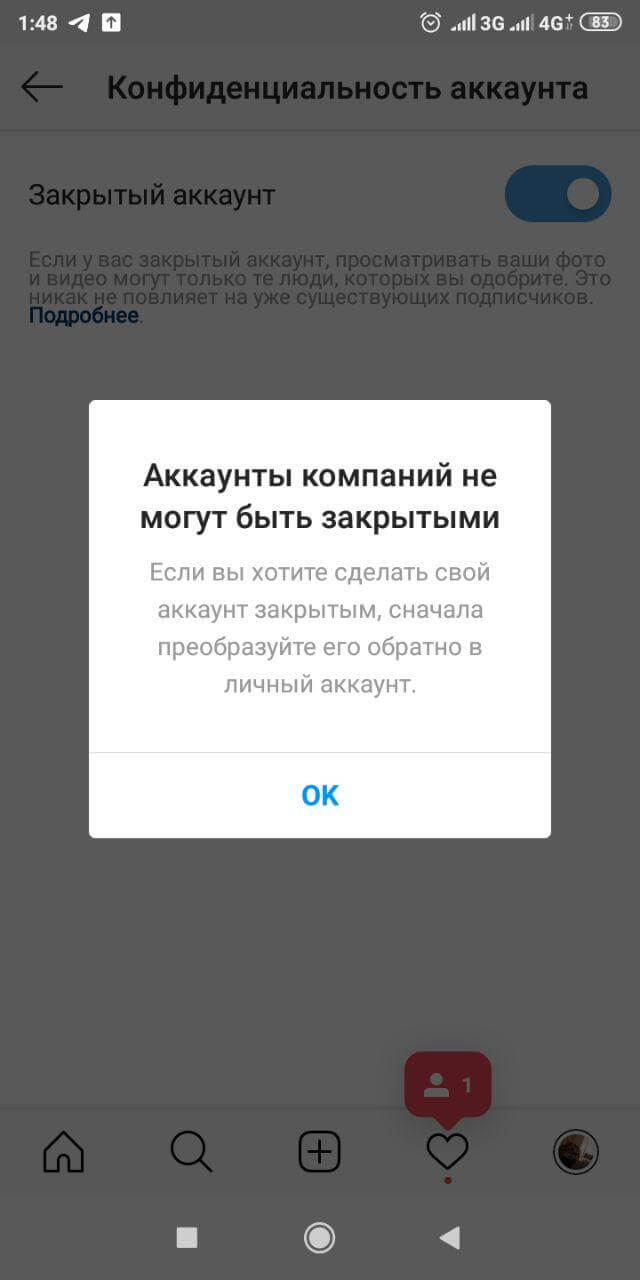 Ограничить информацию о сетевом статусе также можно в меню «Настройки» — «Конфиденциальность». Для этого достаточно включить подпункт «Сетевой статус».
Ограничить информацию о сетевом статусе также можно в меню «Настройки» — «Конфиденциальность». Для этого достаточно включить подпункт «Сетевой статус».
Фильтрация комментариев
«Инстаграм» даёт возможность контролировать то, что публикуется на странице с помощью модерации комментариев. В мобильной версии приложения можно настроить разрешения на показ и блокировку, а также фильтрацию комментариев, содержащих недопустимую для публикации лексику. В браузере настройки ограничены модерацией по выбранным словам.
Какие профили нельзя закрыть
Если аккаунт в «Инстаграме» используется как рабочий, имеет статус «бизнес» с подключённой статистикой, то закрыть такую страницу нельзя. Такие профили были введены в «Инстаграме», чтобы продвигать аккаунт было проще, а для этого нужен приток новых подписчиков. Поэтому приложение по умолчанию ранжирует такие страницы как открытые.
Чтобы сделать такой профиль приватным, его нужно перевести в личный. К сожалению, в браузере этого сделать нельзя.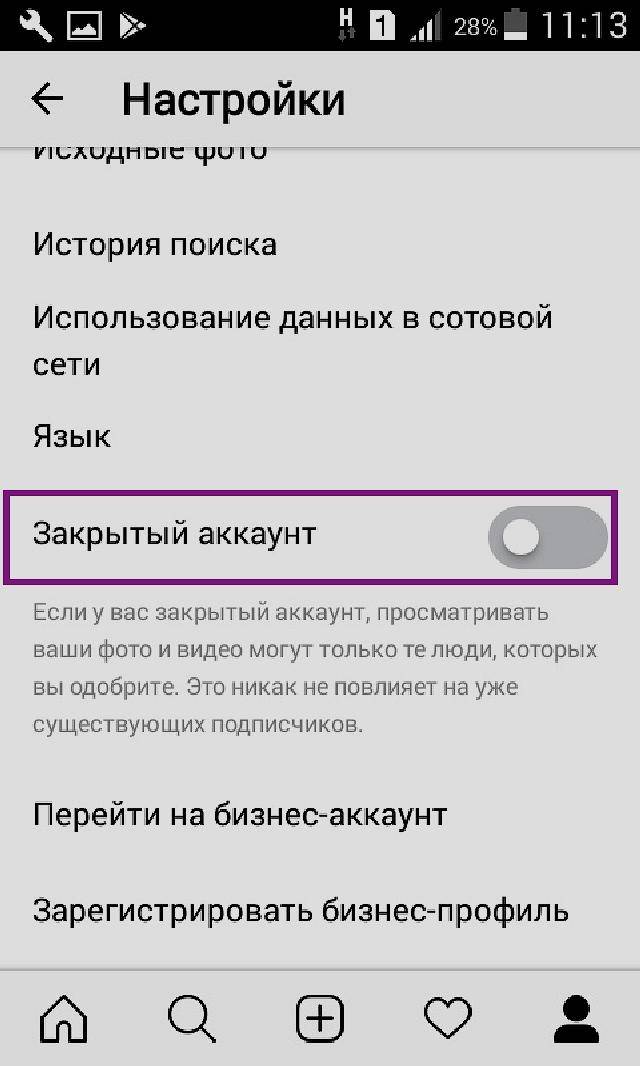 В мобильном приложении необходимо войти во вкладку «Настройки», затем выбрать пункт меню «Аккаунт» и кликнуть на подпункт «Переключиться на личный аккаунт».
В мобильном приложении необходимо войти во вкладку «Настройки», затем выбрать пункт меню «Аккаунт» и кликнуть на подпункт «Переключиться на личный аккаунт».
Необходимо учитывать, что после изменения статуса профиля будет удалена вся статистика. К тому же, такой аккаунт не может привлечь новых потенциальных покупателей, которые не смогут ознакомиться с контентом и заинтересоваться. И даже если подадут заявку, есть вероятность, что они могут не дождаться подтверждения, и бизнес не будет развиваться.
Такую ситуацию можно исправить, создав дополнительный открытый аккаунт для продвижения бизнеса, привязав к нему основной закрытый профиль.
Настройки приватности можно изменять в «Инстаграме» неограниченное количество раз. Беспокоиться о том, что профиль потеряет своих подписчиков, не нужно, так как изменения приватности никак не отражаются на подписках. Так же, как и любые ограничительные действия, они коснутся только видимости для третьих лиц. Профиль с ограничениями не будет в курсе, что его активность ограничена, так как в его ленте будет всё отображаться без изменений.
Немного приватности, или Как сделать в Инстаграме закрытый аккаунт
Социальные сети позволяют управлять приватностью не только личных переписок, но и профиля в целом. И это очень полезно – далеко не всегда публикации и личная информация нуждаются в публичности. Поговорим о том, как сделать в Инстаграме закрытый аккаунт, как посты смогут посмотреть и что может нам помешать.
Что видят неподписанные пользователи в закрытом аккаунте?
Что собой представляет настройка приватности учётной записи в Instagram, и что видит человек, которому вы не дали доступ? На самом деле, крайне мало. Как бы ни хотел человек получить всю информацию в профиле, и через IPhone, и через Андроид он увидит лишь следующее:
- Количество подписчиков.
- Количество подписок.
- Количество публикаций.
- Никнейм.
- Имя.
Причём, ни на что пользователь не может нажать, кроме кнопки «Подписаться.
Какие неудобства предоставляет закрытый аккаунт?
Все социальные сети предлагают возможность закрывать себя ото всех.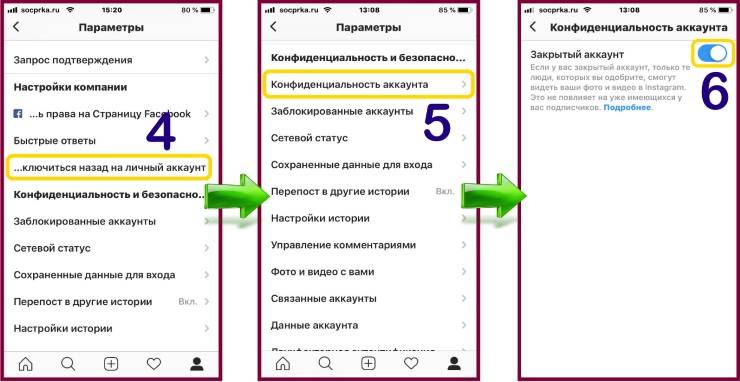 Однако, современные люди, у которых есть много страниц на разных сервисах в телефоне или на компьютере, понимают, что закрытие акка накладывает на нас некоторые ограничения. Какие? Можно написать с десяток пунктов, но их все по большому счёту можно объединить в два больших.
Однако, современные люди, у которых есть много страниц на разных сервисах в телефоне или на компьютере, понимают, что закрытие акка накладывает на нас некоторые ограничения. Какие? Можно написать с десяток пунктов, но их все по большому счёту можно объединить в два больших.
- Снижение охвата. Никаких случайных лайков или подписок, никакого выхода в рекомендации. Так что, если вам важна статистика, ни в коем случае не нужно переходить на скрытый акк.
- Невозможность перехода на бизнес профиль. Это означает, что вы не сможете использовать абсолютно все преимущества, которые может дать вам приложение. Что, опять же, означает, что никакого сколько-нибудь серьёзного продвижения не ждите – ни статистики, не таргетинга для вас открыто не будет.
Таким образом, если у вас коммерческий акк, такой способ его ведения вам не пойдёт. Однако, создавать безопасную «среду обитания» только для себя и своих друзей в личном профиле может быть крайне важно. Поэтому владельцам персональных страниц может понадобиться инструкция по тому, как сделать в Инстаграме закрытый аккаунт.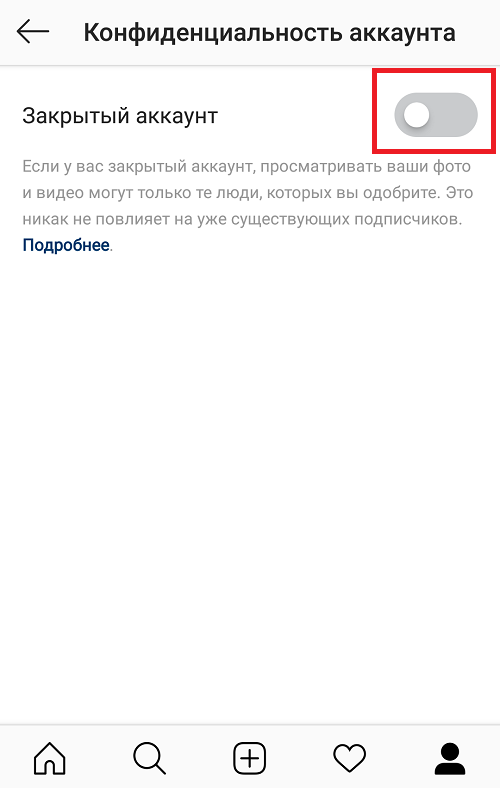
Инструкция, как закрыть аккаунт
Теперь перейдём к инструкции. Эта социальная сеть была создана для мобильных устройств. Однако, это не значит, что на вопрос «Как сделать аккаунт закрытым в Инстаграме с компьютера?» нет ответа. Разберём оба алгоритма действий.
Через телефон
Логичным будет делать инструкцию на основе приложения. Так мы и поступим. Ближе к делу.
- Авторизуемся.
- Переходим на свою страницу. Для этого жмём по иконке с человечком в правом нижнем углу.
- Сверху справа кликаем по иконке с тремя горизонтальными линиями.
- В открывшемся меню нас интересует кнопка «Настройки» в самом низу интерфейса.
- Открываем вкладку «Конфиденциальность».
- Здесь выбираем пункт «Конфиденциальность аккаунта.
- Здесь и находится пункт «Закрытый аккаунт», который нам нужен.
Через компьютер
В интернете инструкции для ПК чаще всего ограничиваются вариантом с эмулятором. Вы, конечно, можете воспользоваться такой программой.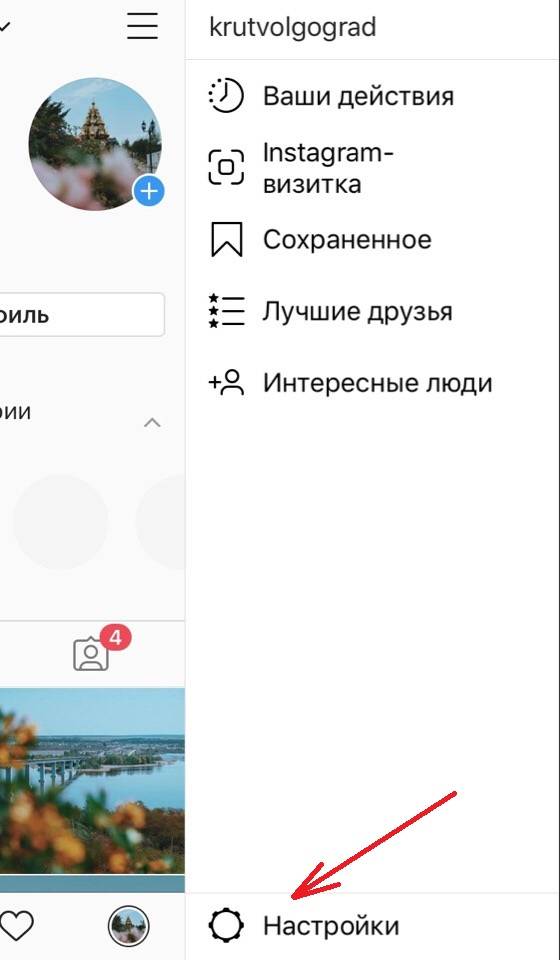 Но это слишком сложно, можно сделать всё куда проще и без скачивания софта.
Но это слишком сложно, можно сделать всё куда проще и без скачивания софта.
Перейдём к более простому способу:
- Открываем браузерную версию Инсты.
- Открываем исходный код страницы. Для этого жмём F12 или Ctrl+Shift+i.
- Справа откроется окошко с HTML-кодом. Нам нужна иконка с двумя прямоугольниками в левом верхнем углу этого интерфейса.
- После этого Instagram примет мобильный вид. Жмём по иконке с гайкой рядом с никнеймом.
- Выбираем раздел «Конфиденциальность и безопасность».
- Здесь первым же пунктом будет «Закрытый…» он нам и нужен.
Почему не получается закрыть аккаунт?
Какой смысл узнавать инструкцию, если мы не знаем, что может нам помешать? Разберём, почему «закрыться» не получается. И я могу выделить два самых важных вида неполадок:
- Баги социальной сети. Как и любой другой сервис, Инста может работать нестабильно. Если второй пункт вам не подходит, вполне вероятно, что нужно всего лишь подождать, пока фотосеть наладит свою работу.

- У вас подключён бизнес-аккаунт. Он и приватность несовместимы. У вас даже не получится переключиться. Поэтому перед тем, как «закрыть границы», сделайте профиль личным.
Конфиденциальность и безопасность в социальных сетях крайне важна. Любую фотографию можно использовать для того, чтобы получить кучу важной информации и получить выгоду. Но, конечно, закрывают страницы не только в страхе потерять деньги, но и просто для того, чтобы некоторые люди не видели контента.
Вопросы наших читателей
Бизнес-аккаунт и приватность несовместимы. Поэтому перед тем, как закрыться, вам нужно перейти на личный.
В интернете есть предложения по софту, который, якобы, позволит обойти ограничения социальной сети. Однако, всё это – мошенничество. Рабочие способы позволяют лишь схитрить и стать подписчиком. НО! Подписчик конфиденциального акка может вытащить из исходного кода ссылку и передать её кому угодно. Тогда человек сможет открыть историю или пост и просмотреть её. Этот способ, к слову, подходит для вас и в том случае, если вы боитесь, что человек сториз не сохранит – по URL из исходного кода публикация будет доступна до тех пор, пока контент находится на серверах социальной сети.
Этот способ, к слову, подходит для вас и в том случае, если вы боитесь, что человек сториз не сохранит – по URL из исходного кода публикация будет доступна до тех пор, пока контент находится на серверах социальной сети.
Личный блог – ещё одна разновидность бизнес-аккаунта. Для того, чтобы закрыть такую страницу, нужно переключиться на обычный профиль и проделать инструкцию из статьи выше.
Если у тебя еще остались вопросы или хочешь выразить свое мнение — пиши в комментариях. А также смотри полезное видео по теме.
Осторожно, профиль в Инстаграм закрывается
Глубоко ошибается тот, кто думает, что интернет, в частности социальные сети – открытое пространство, где каждый пользователь наделен безграничными правами и возможностями. Отчасти это так. Но что касается личной информационной безопасности, то здесь каждый должен самостоятельно позаботиться о себе.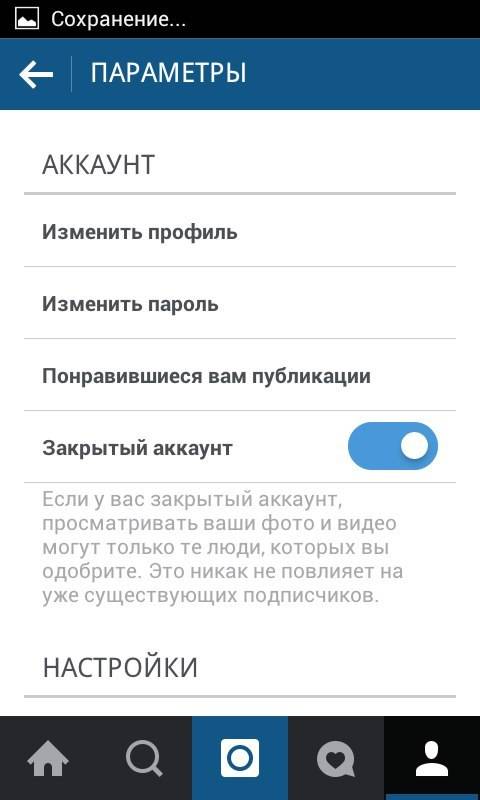
Для начала не помешает понять, как устроены социальные сети, в частности Инстаграм. Социальные сети относятся к динамичным типам интернет-ресурсов, где сайт начинается с запуска одной единственной страницы, а остальные миллионы создают сами пользователи. По количеству создаваемых страниц в социальных сетях ограничений нет, то есть, может быть зарегистрировано любое количество человек.
Следующий фактор – это активное взаимодействие между профилями. Возможность ставить лайки и оставлять комментарии – вот яркий пример социального взаимодействия. Автор публикации также сильно заинтересован в них, поскольку по умолчанию количество лайков и комментариев стало шкалой оценки актуальности поднятой темы, качества материала или фотографии.
Между тем, нет никакой гарантии, что аудитория целиком состоит из добропорядочных людей, и никто не намерен совершать неправомерные действия. Как известно, уровень преступности в виртуальном мире ничем не уступает реальности. Разница лишь в том, что степень раскрытия несравненно низкая и у жертв очень мало шансов на восстановление справедливости.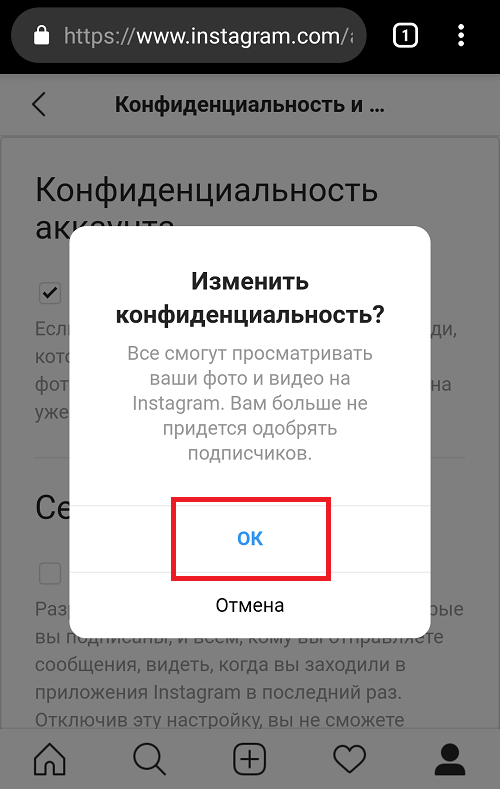 В связи с этим фактом предлагаем ознакомиться со статьей “Возвращаем украденный аккаунт в Instagram обратно”.
В связи с этим фактом предлагаем ознакомиться со статьей “Возвращаем украденный аккаунт в Instagram обратно”.
Зачем закрывать профиль, есть ли альтернатива?
Большинство людей, понимающих потенциальную опасность, щепетильно относятся к публикациям контента личного характера. Например, это может быть фотографии своих близких, детей, информация о них, о себе, финансовая информация и другое.
Следует учитывать, что даже если пользователь может оградить личный контент от любопытных посторонних глаз, никто не может гарантировать 100% безопасность, так как вирусная атака на профили в социальных сетях – обычное явление.
Социальные сети стремятся обеспечить максимальный уровень информационной безопасности. В этих целях они проводят тщательную модерацию и безвозвратно удаляют сомнительные профили.
В Инстаграм реализованы пользовательские инструменты безопасности. Это – возможность фильтрация доступа к профилю путем полной приватности страницы и возможность скрытия отдельного контента при общедоступности остальной части страницы.
Первый способ подразумевает некий виртуальный фейс-контроль, когда вы сами решаете, давать человеку право на просмотр вашего контента или нет. Во втором случае вы можете делать анонимные публикации, которые будут видны только определенной части ваших подписчиков.
Каждый, для кого стал актуальным вопрос о том, как закрыть профиль в Инстаграме, может также задуматься о наличии альтернативных решений. Ведь закрывая аккаунт, пользователь лишает себя части потенциальных подписчиков. А так хочется признаний и внимания!
Здесь поневоле пользователь сталкивается с необходимостью творческого подхода к ведению своей страницы, так как публикация личной информации несет угрозу безопасности, публикация чужого контента влечет наказание системы в виде жалоб и блокировок. Что же тогда публиковать? Нужно творить! Творческие люди, благодаря социальным сетям, открывают для себя бесконечные возможности и целый новый мир. Что мешает вам?
Закрыть профиль и скрыть – в чем разница?
Закрытый аккаунт означает, что пользователь решил брать паузу в активности, залез в настройки и выбрал пункт «Временно заблокировать профиль».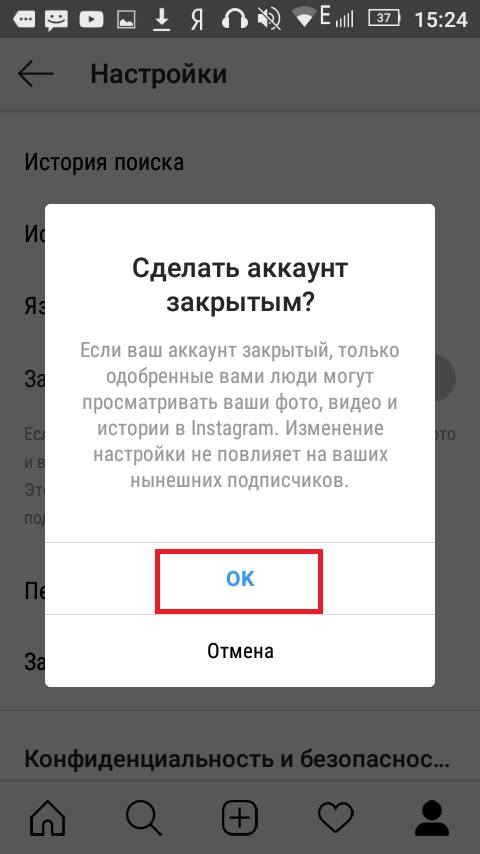 Такая услуга по умолчанию действует до тех пор, пока пользователь не войдет снова под своими прежними данными. Зато в течение этого времени аккаунт не подает признаков существования: во внутренней строке поиска не отображается и другие пользователи не могут его находить.
Такая услуга по умолчанию действует до тех пор, пока пользователь не войдет снова под своими прежними данными. Зато в течение этого времени аккаунт не подает признаков существования: во внутренней строке поиска не отображается и другие пользователи не могут его находить.
Скрытый аккаунт – включение специальной опции, позволяющей фильтровать аудиторию своих публикаций и доступа к информации о профиле.
Как закрыть профиль в Инстаграме?
Если вы пользуетесь Инстаграмом через компьютер, то можете не найти соответствующую опцию. Решить проблему поможет приложение RuInsta. Не стоит отчаиваться о том, почему нельзя сделать это без лишних движений. RuInsta – русскоязычный аналог Инстаграм. Вам понравится его расширенный функционал и более щедрый набор инструментов управления. Скачивается оно бесплатно. После установки необходимо войти в свой пароль, использую учетные данные Инстаграм.
Интерфейс ненамного отличается от интерфейса Инста. Единственное отличие – наличие дополнительных инструментов управления. Их можно увидеть, нажимая на правый верхний угол, на пиктограмму фотографии профиля. Переходя на страницу, следует лишь выбрать соответствующую кнопку.
Их можно увидеть, нажимая на правый верхний угол, на пиктограмму фотографии профиля. Переходя на страницу, следует лишь выбрать соответствующую кнопку.
Теперь ваша страница закрыта для посторонних глаз. Другие пользователи не могут просматривать ваши данные без подписки.
Пользователи Андроид должны запустить приложение и найти в правом верхнем углу троеточие. Нажатие по ним приводит на страницу с параметрами доступа. Листая страницу вниз, можно увидеть кнопку «Закрытый аккаунт», напротив которой стоит переключатель. Активация кнопки решит проблему с конфиденциальностью профиля.
Пользователи Айфонов должны следовать этой же инструкции. Только у них вместо троеточия в правом верхнем углу находится значок шестеренки.
Как закрыть профиль, если включена статистика?
Следует вспомнить, что почти во всех социальных сетях есть два типа профилей: личные и страницы компаний. Инстаграм в этом не исключение. Тысячи компаний продвигают свои товары и услуги.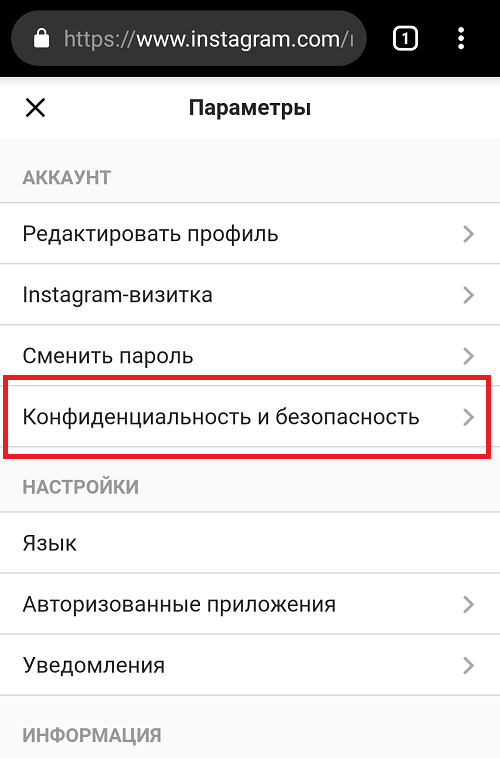 Для них разработаны и реализованы специальные инструменты анализа эффективности взаимодействия с аудиторией.
Для них разработаны и реализованы специальные инструменты анализа эффективности взаимодействия с аудиторией.
Статистика доступна только для профилей компаний, которые синхронизированы с Фейсбуком. Как нам уже известно, владельцем Инстаграм является именно данная корпорация. Поэтому весь набор бизнес-инструментов Инстаграм доступен только в привязке с аккаунтом Фейсбук. О подключении статистики Инстаграм через страницу Фейсбука читайте отдельный материал.
Здесь закрытие возможно только после отсоединения страницы Инстаграм из профиля Фейсбук. Алгоритм этого действия следующий:
- Следует зайти на страницу Фейсбук, с помощью которой управляется бизнес-страница Инстаграм;
- Кнопка «Настройки» находится в верхнем горизонтальном меню. Следует перейти по ней;
- Найдите пункт «Приложения» и ярлык Инстаграм в нем;
- Среди опций отыщите кнопку «Переключиться на личный аккаунт».
Теперь снова идем в Инстаграм. В настройках профиля находим пункт «Переключиться на личный профиль». После обновления главной страницы в настройках должна появиться кнопка «Закрытый профиль» с кнопкой активации.
После обновления главной страницы в настройках должна появиться кнопка «Закрытый профиль» с кнопкой активации.
Как закрыть профиль, если нет значка и кнопки?
Бывает так, что пользователь не видит в настройках профиля пункт приватности. В таком случае рекомендуется обновить приложение и попытаться завершить действие с последней версии Инстаграм. Дело в том, что система постоянно усовершенствуется и адаптируется под новые виды устройств. Возможно, с момента установки вашей версии прошло достаточно долго времени.
Заключение
Приватное пользование аккаунтом целесообразно для личных аккаунтов. Разумеется, публичная страница намерена установить контакт как можно с большим количеством пользователей. Поэтому сделать ее закрытым нет смысла. Наоборот, для бизнеса всегда актуальны способы популяризации аккаунта. В этом поможет ряд сервисов. Например, Pamagram, Doinsta и Zengram помогут за короткое время набрать на страницу приличное количество подписчиков и вовлечь их в свои публикации.
Если необходимо сделать акцент на конкретные публикации, то рекомендуются Bosslike и Likemania. Сервисы помогут набрать необходимое количество лайков таким образом, чтобы при модерации системы не попасть под блокировку. Кроме сервисов, в этом “нелегком” деле могут помочь программы. О них вы можете прочитать в статье “ТОП-5 программ для накрутки подписчиков в Инстаграм”.
Как закрыть аккаунт в Инстаграм 2020 после обновления
Кто-то усиленно раскручивает свой профиль, а кто-то хочет закрыть аккаунт в Инстаграм от посторонних глаз. Сделать это можно в пару кликов, нужно лишь найти нужный пункт в настройках.
Сейчас Инстаграм обновил раздел «Настройки». Мы публикуем скриншоты, как закрыть аккаунт в Инстаграм после обновления 2020.
Как закрыть аккаунт в Инстаграм в 2020 после обновления
Ниже вы найдёте инструкции, как закрыть свой профиль в Инстаграм, чтобы посты и Сторис были видны только подписчикам.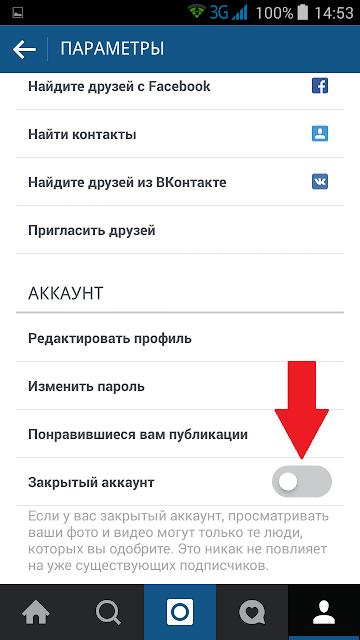 Даже на сайтах анонимного просмотра ваши Сторис посмотреть будет нельзя.
Даже на сайтах анонимного просмотра ваши Сторис посмотреть будет нельзя.
Если вы хотите временно скрыть свой аккаунт ото всех, то можно его заблокировать. А если только от конкретного человека — то заблокируйте его профиль.
- Зайдите в свой аккаунт, перейдите в Настройки (так они выглядят после обновления 2020).
- На некоторых телефонах в 2020 меню с настройками выглядит так:
- Листайте вниз и найдите пункт «Конфиденциальность», после — «Конфиденциальность аккаунта». «Закрытый аккаунт». Перетащите ползунок вправо.
- Сделать аккаунт закрытым? Нажмите «ОК»
Как добавить или удалить подписчиков в закрытом профиле Инстаграм
Когда кто-то захочет на вас подписаться, то вам нужно будет зайти в уведомления и подтвердить или отклонить подписку.
Чтобы кто-то из уже одобренных подписчиков больше не видел ваших постов, его нужно удалить из подписчиков.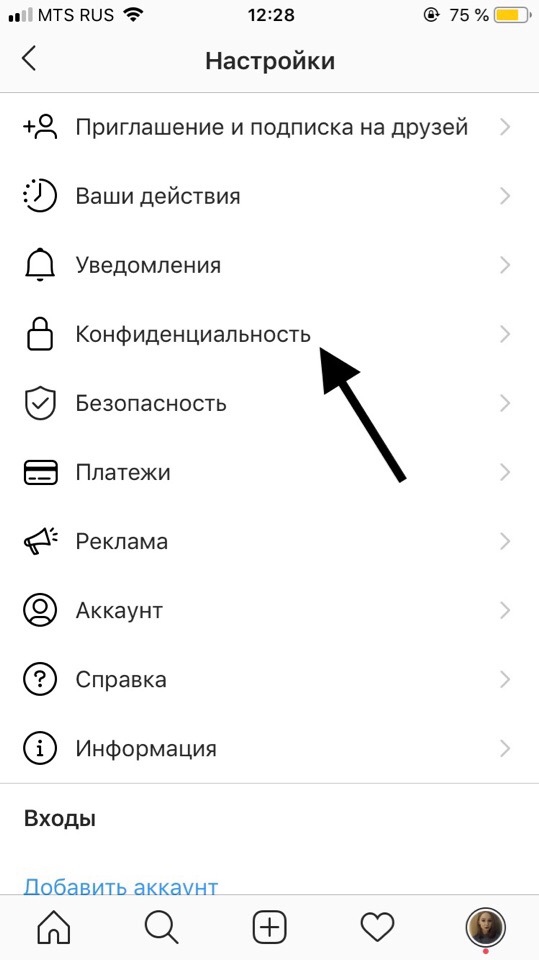 Открываете список своих подписчиков, находите нужного. Нажимаете три точки справа, выбираете «Удалить». Ваш подписчик об этом не узнает, пока не зайдёт к вам в профиль (он не сможет больше увидеть посты и так поймёт, что его удалили из подписчиков).
Открываете список своих подписчиков, находите нужного. Нажимаете три точки справа, выбираете «Удалить». Ваш подписчик об этом не узнает, пока не зайдёт к вам в профиль (он не сможет больше увидеть посты и так поймёт, что его удалили из подписчиков).
Как открыть закрытый аккаунт в Инстаграм
Чтобы обратно сделать аккаунт открытым, повторите все те же самые шаги (скриншоты выше). Откройте настройки, найдите «Конфиденциальность и безопасность», после — «Конфиденциальность аккаунта». «Закрытый аккаунт». Перетащите ползунок влево. «Сделать аккаунт общедоступным?». Нажмите «ОК».
Как сделать закрытый бизнес-аккаунт в Инстаграме?
Никак. Если у вас аккаунт с подключенной статистикой (бизнес-аккаунт), то сделать его закрытым можно только переведя обратно в личный аккаунт. Бизнес-аккаунты были придуманы , чтобы сделать продвижение в Инстаграм более эффективным. Соответственно, такой аккаунт должен быть открытым, чтобы привлечь максимум подписчиков. Всё-таки хотите закрыть профиль? Переходите на личный аккаунт без статистики и потом закройте его по инструкции выше.
Как перейти обратно на личный аккаунт есть в статье: Как сделать бизнес-аккаунт в Инстаграм.
Чем отличается закрытый аккаунт в Инстаграм от открытого?
В 2020 после обновления поменялся только интерфейс, а все преимущества и недостатки закрытого аккаунта остались те же.
- Все фото и видео в закрытом аккаунте могут видеть только подписчики.
- Ваши посты не будут появляться в поиске по хэштегам.
- Ваш профиль в Инстаграм можно найти в общем поиске по имени аккаунта, но при переходе в него не будут видны посты.
- Если вы хотите подписаться на закрытый аккаунт, то сначала нужно отправить заявку и ждать, пока владелец закрытого профиля её одобрит. Для этого ему нужно зайти в свои уведомления и нажать на «Запросы на подписку».
- Закрытый профиль может быть только личным, без статистики. Бизнес-аккаунт закрыть нельзя (только перевести его обратно на личный и потом закрыть — см. выше).
Закрывать ли аккаунт Инстаграм?
Иногда блогеры специально закрывают аккаунт в Инстаграм. Причины:
Причины:
- Защита от массовых жалоб. Часто аккаунты блокируют именно из-за них. Но лучший способ — это временно заблокировать свой аккаунт, если кто-то целенаправленно хочет потопить ваш аккаунт.
- Реклама у других блогеров. Заинтересовали рекламой, а чтобы посмотреть аккаунт — подпишись.
Если вы только начинаете вести аккаунт — то лучше не закрывать.
Зачем закрывать аккаунт в Инстаграм?
Плюсы и минусы закрытого аккаунта.2 причины зачем закрывать аккаунт:
1. Приватность:
Если не хотите, чтобы Ваши фото и тексты читали посторонние люди. В аккаунт допускаются только друзья или те, кто в теме (например, закрытые сообщества).
2. Для продвижения:
Это скрытый способ продвижения и работает круто только в том случае, если кто-то о Вас очень круто рассказал, или Ваш контент так зацепил читателя, что он полетел подписываться.
Тут тоже есть 2 способа:
Серый способ:
Пример: Вы купили рекламу.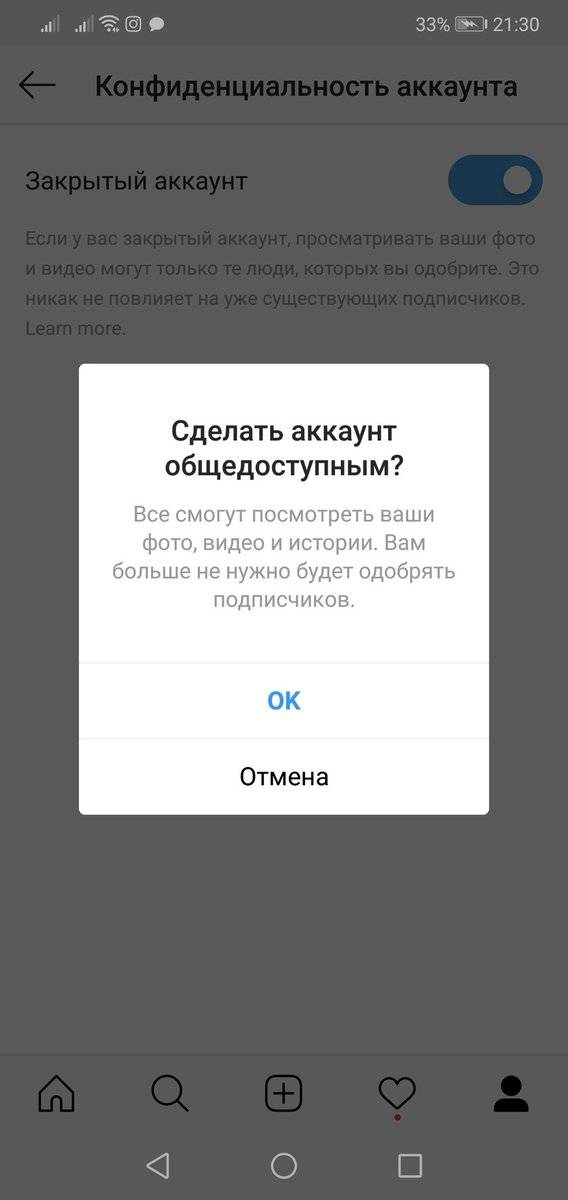 Написали крутой рекламный текст к фото, заинтересовали читателя, но не раскрыли тему полностью и перед развязкой оборвали текст. Читатель уже на эмоциях подпишется, чтобы узнать продолжение.
Написали крутой рекламный текст к фото, заинтересовали читателя, но не раскрыли тему полностью и перед развязкой оборвали текст. Читатель уже на эмоциях подпишется, чтобы узнать продолжение.
Такая тема пошла с соц.сети вконтакте. Там администрация боролась с этим методом — блокировкой сообществ. В Инстаграм пока такого нет.
Подпишется больше людей, чем потом отпишутся — используйте это.
Белый Способ
Ваш #пост просто бесподобен. Кроме этого, Вы вскользь упомянули, что в Вашем профиле есть посты ещё лучше этого, и они доступны только подписчикам закрытого аккаунта. Человеку нужно знать больше в этой теме и он обязательно подпишется.
——
Но у закрытого аккаунта есть и недостатки:
- Вы можете потерять часть людей, которым Вы интересны, но они не хотят подписываться;
- На Вас никто не подпишется, если о Вас никто не рассказал;
- Фотографии закрытых аккаунтов не попадут в раздел рекомендованные, да и по хэштегам их не найти;
Закрывать #аккаунт или нет — решайте сами, я никогда аккаунт не закрывал.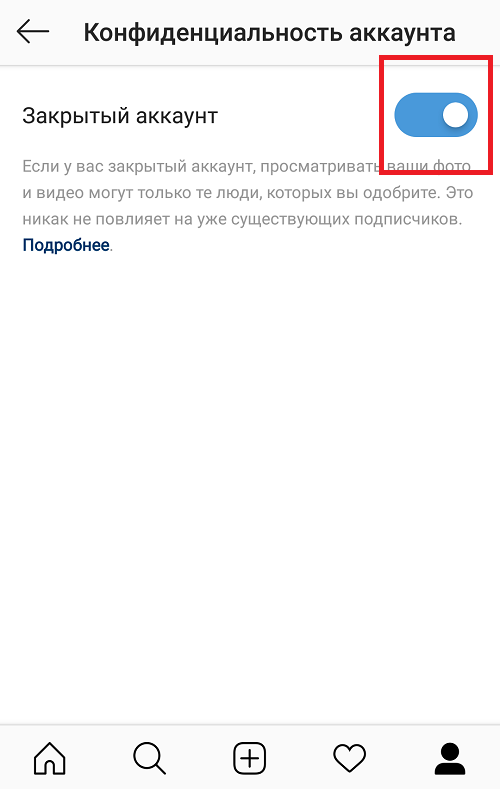 Но ради эксперимента, можете протестировать и рассказать о своих результатах. Думаю, что многим будет интересно услышать Ваш опыт.
Но ради эксперимента, можете протестировать и рассказать о своих результатах. Думаю, что многим будет интересно услышать Ваш опыт.
Вопросы как всегда приветствуются❓
Как в инстаграм закрыть аккаунт и сохранить анонимность
Если Вы заботитесь о безопасности своих личных данных, то Вам необходимо закрыть аккаунты в социальных сетях. В частности, многие пользователи соцсетей хотят знать, как в инстаграм закрыть аккаунт от посторонних лиц. Сегодня я расскажу, как сделать свой аккаунт приватным, и скрыть свои персональные данные от посторонних лиц.
Прежде чем приступить к чтению, обязательно познакомьтесь с другими статьями об инстаграм. Если Вы занимаетесь интернет-маркетингом, интересной будет статья о SEO продвижение страницы инстаграм в интернете.
Как скрыть профиль в инстаграм
Прежде чем скрыть свой аккаунт в инстаграм, необходимо взвесить все аргументы за и против. После скрытия аккаунта другие пользователи не смогут знакомиться с Вашими фотографиями, а просмотр профиля будет доступен только после одобрения заявки в друзья. Такой шаг поможет скрыть персональные данные, и сохранить личную жизнь от посторонних.
Такой шаг поможет скрыть персональные данные, и сохранить личную жизнь от посторонних.
С другой стороны, закрытый профиль может сильно повлиять на количество новых друзей и рекламу. Если Вы ведете бизнес в инстаграм, Вам необходимо именно публичный аккаунт. Кроме того, закрытый профиль существенно ограничивает активность в социальной сети, для участия в некоторых конкурсах необходимо именно открытый аккаунт.
Наконец, Вы окончательно решили скрыть свой аккаунт в инстаграм. Для того, чтобы сделать это, необходимо:
- Переходим в раздел «аккаунт» Вашего профиля в инстаграм (иконка человека справа внизу).
Переходим в раздел «аккаунт» в инстаграм (нижний правый угол меню).
- В разделе профиля вызываем меню настроек в инстаграм. Для этого кликаем по трем полоскам справа вверху. Нам откроются разделы настроек.
- Выбираем раздел «Конфиденциальность» в меню настроек. Мы попадаем в меню настроек аккаунта в инстаграм.
Выбираем раздел «конфиденциальность» в меню настроек инстаграм.

- В самом верху Вы увидите поле «закрытый аккаунт». Выбираем данный пункт.
- Нажимаем на кнопку «закрытый аккаунт», после чего она станет зеленой. Все, теперь Вы закрыли аккаунт от посторонних лиц.
Нажимаем на кнопку «закрыть аккаунт» в верхней части экрана
Чтобы убедиться, закрыт ли Ваш профиль, можно попробовать зайти на Вашу страничку с другого аккаунта (которого нет в друзьях). Если все сделано по инструкции, на странице будет показана иконка замка и сообщение, что это закрытый аккаунт. Теперь Вы знаете, как в инстаграм закрыть аккаунт и сохранить свои личные данные.
Как закрыть профиль в Инстаграмe: подробная инструкция
Автор Jurij Kovalenko На чтение 3 мин. Просмотров 209 Опубликовано
Добрый день, дорогие подписчики. Думаю, у многих из вас уже есть аккаунт в Instagram, и возможно некоторые из вас хотят, чтобы их фото видели только друзья.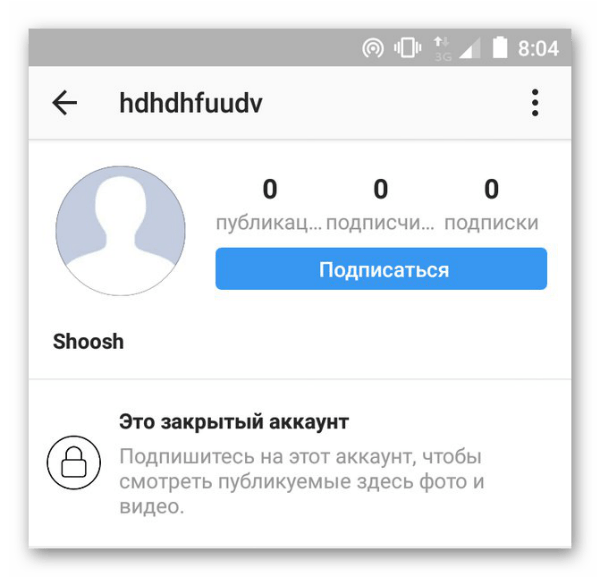
Что такое закрытый профиль в Instagram?
Закрытый профиль в Instagram — это такой профиль все фото и видео, которого могут видеть только его подписчики. Такой профиль подойдет для тех пользователей которые, хотя чтобы их фото были доступны только узкому кругу лиц.
Чем отличается закрытый профиль от открытого:
- Для того чтобы увидеть ваши фотографии или видео на закрытом профиле, человек должен подписаться на вас и быть вашим подписчиком.
- Фотографии закрытого профиля не участвуют в общем поиске по хештэгам, и их могут найти только те пользователи, которые являются вашими подписчиками.
- Закрытый профиль можно найти в поиске только по названию
- Комментарии и лайки в закрытых аккаунтах могут видеть только подписчики.
Как закрыть профиль в Инстаграме
Для того чтобы закрыть свой профиль в Инстаграме, вам необходимо в вашем аккаунте найти кнопку меню и нажать на неё.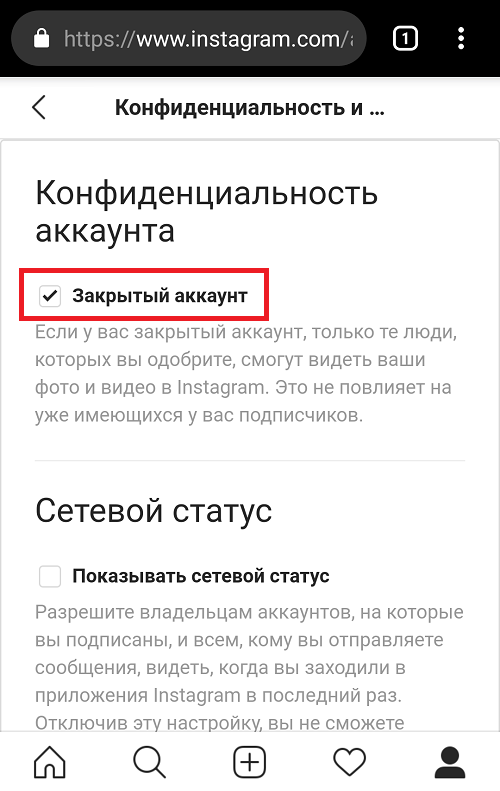
Далее вам будет необходимо найти кнопку «Настройки» и нажать на неё.
В открывшемся окне найти вкладку «Конфиденциальность» и снова нажать на неё.
Далее найдите вкладку «Конфиденциальность аккаунта» и нажмите на неё
После чего перед вами откроется окно, в котором вы выставляете параметры конфиденциальности. Либо ваш аккаунт будет закрытым, либо открытым. В нем вам необходимо просто переместить шильдик из левой стороны в правую.
Далее вам высветится всплывающее pop up окно, в котором вам будет необходимо подтвердить свое действия о переводе аккаунта в закрытый режим. В нем просто нажимаете на кнопку «Ок».
Все после этих действий ваш аккаунт в Инстаграм станет закрытым и все ваши публикации будут видеть только ваши подписчики.
Возможно вам так же будет интересна статья про то: Как сделать бизнес аккаунт в Инстаграм
Как открыть закрытый аккаунт в Инстаграм?
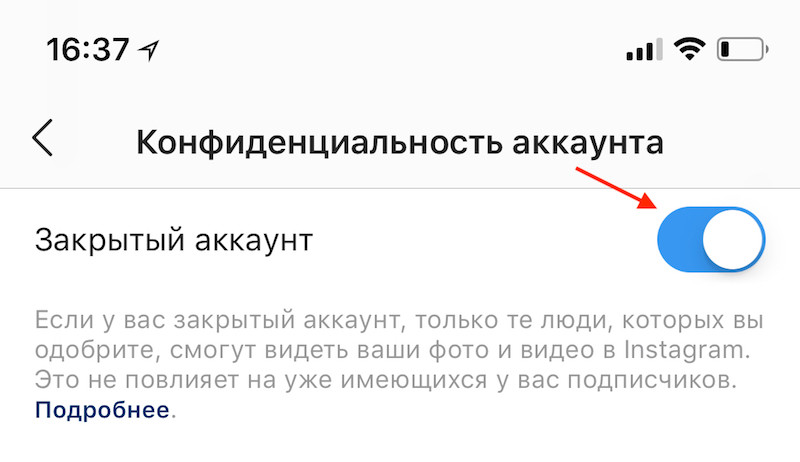
Далее вам необходимо найти кнопку «Настройки» и нажать на неё.
Затем перейти во вкладку «Конфиденциальность»
Далее найти вкладку «Конфиденциальность аккаунта» и нажать на неё
После чего вам необходимо перевести аккаунт в открытый режим. Для этого просто переносите шильдик из правой стороны в левую.
Все теперь ваш аккаунт снова стал открытым и записи с него доступны всем пользователям.
Итог
Закрывать ваш аккаунт в Инстаграм или же оставить его открытым в конечном итоге выбор только за вами. В этой статье я дал вам знания, которые помогут достигнуть поставленной цели. Как всегда желаю вам море добра и горы позитива.
Если данная информация была полезна для вас и вам понравилась статья про то, как закрыть профиль в Инстаграм. Пишите свои комментарии и предложения. С уважением Юрий, до встречи на страницах блога Iprodvinem.
Как закрыть свой профиль в Instagram с телефона: пошаговая инструкция
Сегодня рассмотрим простой способ, как сделать аккаунт в Инстаграме закрытым.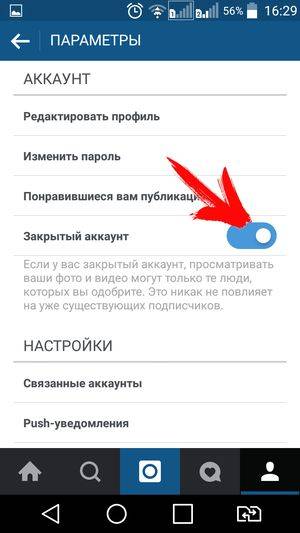
По умолчанию все аккаунты в Instagram открыты для людей, то есть любой другой пользователь Instagram может найти вас и просмотреть фото или видео, не спрашивая вашего разрешения.
Если вы хотите разрешить доступ к фото и видео только ограниченному числу людей, то у вас есть возможность сделать свой аккаунт закрытым.
И в этой статье мы покажем, как это сделать.
Что происходит, когда вы делаете свой аккаунт закрытым?
Когда вы делаете свой аккаунт личным, другие пользователи все еще могут найти вас по имени или описанию профиля. Но при этом все ваши фотографии и видео будут скрыты для всех, кроме ваших подписчиков, а для других ваш аккаунт будет выглядеть приблизительно так:
Кроме этого, подписаться на вас сможет не каждый. Когда новый пользователь будет пытаться подписаться на вас – вы будете получать запрос, который сможете подтвердить или удалить. Выглядит он так:
Таким способом незнакомцы не смогут подписаться и обойти ваши правила доступа.
Эта функция будет полезна для молодежи и/или тех, кто хочет использовать свой личный аккаунт только для общения с друзьями и любимыми.
Как ограничить доступ к моим фото в Instagram?
Важно знать, что сделать свой аккаунт закрытым вы можете только из бесплатного мобильного приложения Instagram. Это нельзя сделать с помощью компьютера, так что сначала загрузите и установите на свое мобильное устройство это приложение.
Чтобы сделать аккаунт закрытым выполните следующие шаги:
- Запустите приложение Инстаграм с вашего домашнего экрана.
- Выберите вкладку Профиль, где показана информация о вашем профиле.
- Нажмите на кнопку Настройки в правом верхнем углу экрана.
- Включите функцию Закрытый аккаунт.
Теперь ваш аккаунт стал личным и поэтому ваш контент могут видеть только одобренные подписчики. Поздравляем!
Как сделать, чтобы люди не смогли вас найти?
Хотя с помощью описанного выше метода вы и сможете оградить содержимое своего профиля от посторонних, люди все-таки могут находить вас, ваш профиль и передавать вам сообщения.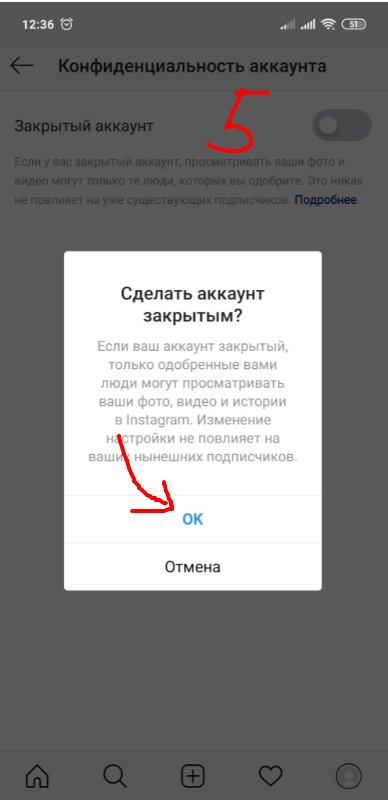
Если есть чудак, который не прекращает попыток связаться с вами, возможно, вы захотите пойти дальше и последовать нашей инструкции по блокировке пользователей в Instagram.
Заблокированный пользователь не получит уведомления о своей блокировке и не смогут найти вас или связаться с вами. Блокировку можно будет отменить, если вы передумаете.
И в завершение
Иногда вы хотите немного оградиться от окружающего мира и в этом нет ничего плохого. К счастью, сервис Instagram обладает инструментами, позволяющими исполнить это желание и все, что вам нужно – это нажать на кнопку.
3 инструкции и 1 рекомендация
Как закрыть аккаунт в Инстаграм и забыть о продажах? Поговорим о насущной проблеме – боты. Они атакуют ваш коммерческий профиль, портят статистику, да и вообще – бесполезный груз. Бывают случаи, когда конкуренты насылают на профиль полк ботов, а администрация Инстаграма воспринимает это как искусственное увеличение подписчиков и блокирует ваш аккаунт на некоторое время.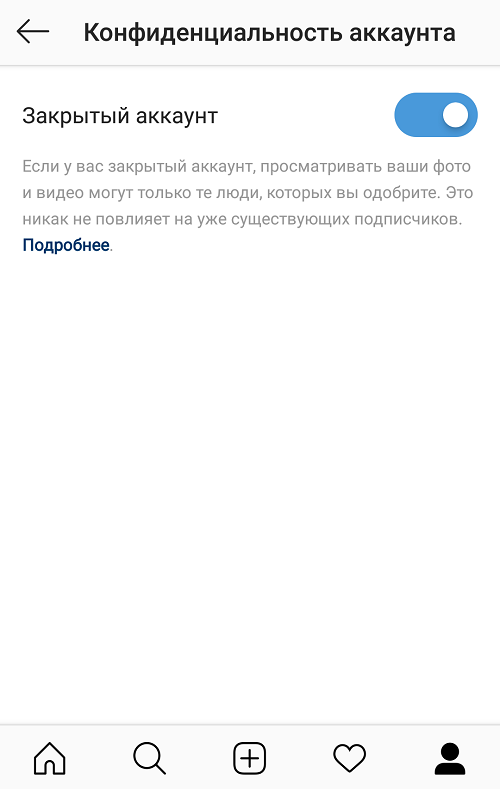
Закрытый аккаунт в Инстаграм. Плохая идея, если вы зарабатываете на нем
Коммерческая, публичная и социальная деятельность подразумевает полную открытость для любого пользователя, который зайдёт на вашу страницу. Представьте, что вы посетили профиль человека, которого вы не знаете лично. Захотите ли вы ждать, пока он одобрит вашу подписку? Я бы не захотела. А если вы решили что-то приобрести через Instagram, но даже не можете посмотреть публикации? Вы, вероятнее всего, пойдёте к другому продавцу.
Кроме того, бизнес аккаунт в соцсети дарит дополнительные инстументы: статистику, кнопку для связи с вами, возможность продвижения отдельных постов и прочие плюшки недоступные закрытой страничке. Можно ли обойти это ограничение? Разумеется, нет.
Другое дело, если у вас личная страничка, и вы хотите защитить свое право на приватность, для этого случая знакомьтесь с инструкцией ниже.
Инструкция, как закрыть аккаунт на Андроиде и Айфоне
Можно вечно распинаться о том, насколько полезно или вредно закрывать профиль. Куда полезнее будет перейти к пошаговой инструкции на Андроид и с Айфона актуальной для 2019 года. Но перед тем, как идти дальше, вы должны перейти на личный профиль. Иначе ничего не получится.
Андроид
- Открываем свою страницу. Для этого нажимаем на иконку правом нижнем углу.
- Кликаем по трём горизонтальным линиям в правой верхней части экрана. И переходим в «Настройки» по ссылке внизу экрана.
- Прокручиваем ниже, находим «Конфиденциальность».
- Далее нам нужен пункт «Конфиденциальность аккаунта».
- Делаем переключатель «Закрытый аккаунт» активным.
- Выбираем «ОК».
IOS
Я бы могла написать ещё одну инструкцию и приложить скриншоты. Но разница в алгоритме не настолько большая – отличие интерфейса в Инсте на IOS от Андроида разве что в том, как выглядят иконки. Поэтому, если вы предпочитаете яблочные гаджеты, можете воспользоваться инструкцией выше.
Поэтому, если вы предпочитаете яблочные гаджеты, можете воспользоваться инструкцией выше.
Инструкция для ПК
При использовании социальной сети через компьютер вас ждут некоторые сложности. Интерфейс браузерной версии очень ограничен в том числе и в плане настроек конфиденциальности. В первую очередь сервис рассчитан на работу с телефона, поэтому без «костылей» не обойтись. Я говорю про эмулятор Андроида. Даже официальная программа из магазина приложений Windows 10 не поможет вам в этом деле.
Поэтому, если предпочитаете стационарное устройство для социальных сетей, рекомендую установить эмулятор, чтобы не терпеть никаких ограничений. После его установки, будет доступен весь функционал Инсты, что и на мобильном устройстве. Чаще всего вполне достаточно телефона. В любом случае, инструкция у вас уже есть, прочитайте её выше.
Как закрыть аккаунт для определенного пользователя?
Как я уже говорила, приватный тип аккаунта накладывает ограничения на коммерческую деятельность в социальной сети.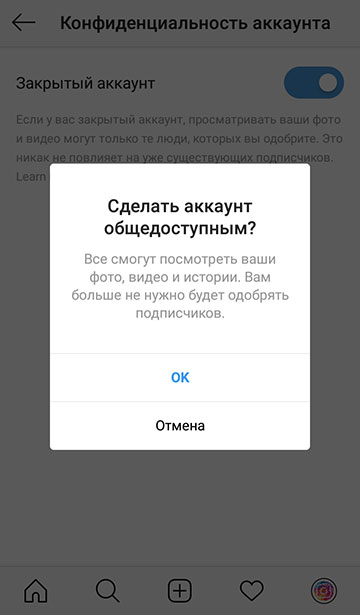 Поэтому вы можете не закрываться от всех посетителей, а лишь заблокировать тех, кто портит вам жизнь. Смотрим инструкцию, как закрыть аккаунт в Инстаграме для одного человека, и применяем ее в жизни:
Поэтому вы можете не закрываться от всех посетителей, а лишь заблокировать тех, кто портит вам жизнь. Смотрим инструкцию, как закрыть аккаунт в Инстаграме для одного человека, и применяем ее в жизни:
- Открываем профиль, присутствие которого под публикациями далеко необязательно.
- Жмём по трём вертикальным точкам в правом верхнем углу.
- В выпадающем меню выбираем «Заблокировать».
- Подтверждаем свои намерения.
- И снова жмём по «ОК».
- После этого пользователь не будет иметь доступа к вашим постам и даже не сможет найти вас через поиск.
Для разблокировки нужно будет снова открыть эту страницу и либо нажать на соответствующую кнопку, которая окрашена в голубой, либо, конечно, можно нажать на три вертикальные точки и кликнуть по «Разблокировать».
Ошибки и проблемы при закрытии аккаунта
Какие могут возникнуть проблемы с закрытием? Вообще никаких, этот функционал настолько прост и отточен, что сбоев практически не случается. Единственная неполадка может у вас быть только с тем, что у вас бизнес аккаунт.
Единственная неполадка может у вас быть только с тем, что у вас бизнес аккаунт.
В таком случае нужно сначала включить личный. Последовательность действий следующая:
- Открываем настройки. Для этого переходим в свой профиль, жмём по трём горизонтальным линиям в правом верхнем углу и жмём на соответствующую кнопку внизу.
- Кликаем по «Аккаунт».
- Здесь в нижней части экрана будет голубая строка «Переключиться на личный…». Жмём и подтверждаем свои намерения. После этого первую инструкцию можно легко выполнить, нужные кнопки в меню появятся.
В плане приватности и конфиденциальности социальные сети очень выросли в последнее время. Практически на каждом ресурсе вы можете закрыться от ненужных глаз. То же самое я могу сказать и про Инстаграм. Но далеко не всегда это приносит пользу. Например, если вы ведёте бизнес или зарабатываете на продаже рекламы, не ждите роста охвата и эффективности вашей работы. Делать профиль приватным или нет, решайте сами.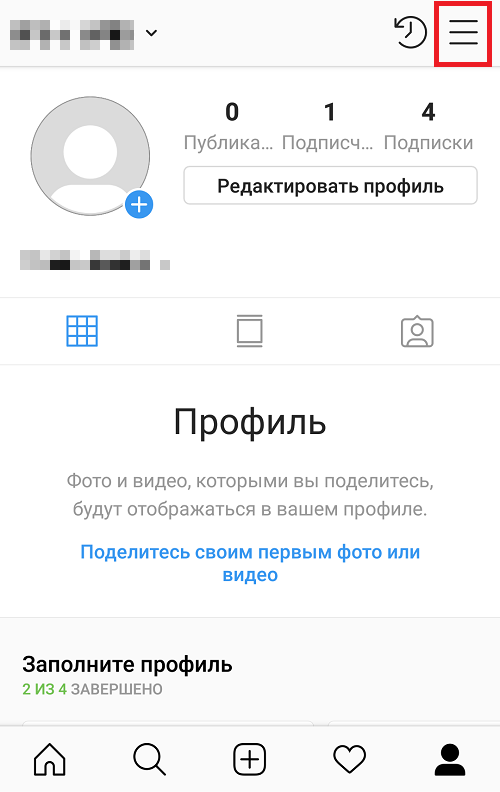 Но практически всегда обычного бана пользователя бывает достаточно.
Но практически всегда обычного бана пользователя бывает достаточно.
Вопросы наших читателей
#1. Как сделать закрытым бизнес аккаунт?
Никак. Одно из условий перехода на профиль компании – публичность. Поэтому, если вы пользуетесь статистикой и прочими преимуществами, у вас даже не будет в настройках кнопки для закрытия.
#2. Стоит ли закрывать страницу, которая приносит деньги?
Никогда. Это значительно уменьшит показатели профиля и в разы урежет доход с социальной сети.
#3. Какие могут быть проблемы с настройкой приватности?
Неполадка может быть только одна: коммерческий тип Инстаграма. В таком случае у вас ничего не получится. В остальных же всё работает настолько элементарно просто, что осечке случиться попросту негде.
Если у тебя остались вопросы или замечания – оставь их в комментариях! А также смотри видео по теме!
youtube.com/embed/6L-7yIFZ1EA?feature=oembed» frameborder=»0″ allow=»accelerometer; autoplay; encrypted-media; gyroscope; picture-in-picture» allowfullscreen=»»/>
[Всего: 0 Средний: 0/5]Понравился материал? Поделись с друзьями!
Как закрыть бизнес аккаунт в Инстаграме после обновления 2020
Как закрыть аккаунт в Инстаграме, если включена статистика
Пост про карантин для Инстаграм — о чем писать?
Бизнес аккаунт
Вот легко просто и интуитивно понятно, подключается бизнес-аккаунт в инстаграме. Надеемся у вас не возникнет проблем и вы без труда подключите себе бизнес-страницу, выставив нужные вам настройки, контактной информации. Плюс как, мы уже упоминали выше, теперь вам доступна статистика постов и рекламные форматы социальной сети и приложения instagram. Но, это уже совсем другая история.
Может ли бизнес-аккаунт в инстаграм быть закрытым?
Нет, не может. Подключая бизнес-аккаунт в инстаграм, для своего профиля, вы заведомо исключаете эту возможность, так как настройки с полем закрытый аккаунт, исчезнет, после подключения.
Как сделать бизнес аккаунт в Инстаграм закрытым?
Личный профиль от того, который характеризуется, как бизнес-аккаунт, не отличается, за исключением наличие четырех функций:
- представление деятельности в шапке профиля;
- совершение звонка без необходимости копировать мобильный;
- возможность отправки письма на почту;
- предоставление карты с проездом до места оказания услуг или приобретения товара.
Если человек занимается предпринимательской деятельностью, если имеет свой интернет-магазин или оказывает определенные услуги, без бизнес-профиля не обойтись. Сделать его можно за пять минут. Решая, как сделать бизнес аккаунт в Инстаграме закрытым, необходимо следовать следующей пошаговой инструкции:
- Осуществляется переход в настройки профиля.
- Активируется кнопка переключения на профиль организации.
- Нажимается Продолжить.
- Аккаунт инсты привязывается к Фейсбуку.
- Заполняются необходимые поля.

- Активируется кнопка Готово.
После проведения данных мероприятий нужно пользоваться бизнес-профилем по своему усмотрению. Если требуется допускать к информации профиля строго избранную аудиторию, потребуется его закрыть, что получится сделать своими силами. Потом можно по собственному усмотрению отключать и подключать аккаунт, следить за тем, чтобы посторонние не проникали в него.
Как закрыть аккаунт в Инстаграм в 2020 после обновления
Ниже вы найдёте инструкции, как закрыть свой профиль в Инстаграм, чтобы посты и Сторис были видны только подписчикам. Даже на сайтах анонимного просмотра ваши Сторис посмотреть будет нельзя.
Если вы хотите временно скрыть свой аккаунт ото всех, то можно его заблокировать. А если только от конкретного человека — то заблокируйте его профиль.
- Зайдите в свой аккаунт, перейдите в Настройки (так они выглядят после обновления 2020).
- На некоторых телефонах в 2020 меню с настройками выглядит так:
- Листайте вниз и найдите пункт «Конфиденциальность», после — «Закрытый аккаунт» перетащите ползунок вправо.

- Сделать аккаунт закрытым? Нажмите «Сделать закрытым»
Как добавить или удалить подписчиков в закрытом профиле Инстаграм
Когда кто-то захочет на вас подписаться, то вам нужно будет зайти в уведомления и подтвердить или отклонить подписку.
Чтобы кто-то из уже одобренных подписчиков больше не видел ваших постов, его нужно удалить из подписчиков. Открываете список своих подписчиков, находите нужного. Нажимаете три точки справа, выбираете «Удалить». Ваш подписчик об этом не узнает, пока не зайдёт к вам в профиль (он не сможет больше увидеть посты и так поймёт, что его удалили из подписчиков).
Бизнес аккаунт в инстаграм — развитие
Ещё на самых первых этапах развития Instagram владельцы сервиса заметили особый интерес к площадке со стороны деятелей бизнеса – отдельные аккаунты создавались для привлечения подписчиков с целью набора клиентской базы.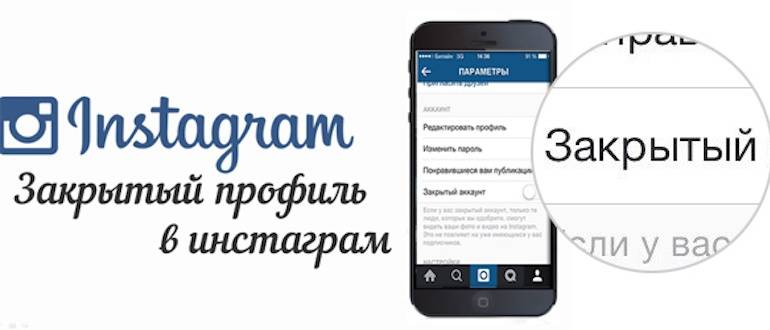 В дальнейшем администрация социальной сети пришла к выводу, что на этом можно зарабатывать. Именно так появились возможности продвижения постов (например, таргетированная реклама) по алгоритму Instagram.
В дальнейшем администрация социальной сети пришла к выводу, что на этом можно зарабатывать. Именно так появились возможности продвижения постов (например, таргетированная реклама) по алгоритму Instagram.
Тогда владельцы сервиса Instagram запустили в тестовом режиме бизнес-аккаунты. Первоначально почувствовать на себе все преимущества и недостатки данного проекта могли только жители Соединённых Штатов Америки, однако, после того, как выяснилось, что видимых недостатков у бизнес-аккаунтов нет, пользователи других стран тоже получили возможность, подключить себе подобную опцию.
Так какие же плюсы имеются у данного типа аккаунтов? Пожалуй, главными являются аналитика и новые возможности продвижения постов. Аналитика включает в себя статистику лучших публикаций, показов, охвата аудитории и её вовлечения. А также благодаря статистике можно определить демографические данные (пол, возраст, географическое положение и прочее), что облегчит задачу продвижения поста.
Как закрыть бизнес профиль в Инстаграм?
Если требуется ограничить количество аудитории профиля или просто был прекращен ранее организованный бизнес, аккаунт пользователь может закрыть обычным способом. В этом случае статистика страницы в социальной сети резко пойдет вниз.
В этом случае статистика страницы в социальной сети резко пойдет вниз.
Для осуществления данной функции в первую очередь потребуется через настройки перейти обратно на личную страницу. Далее нажимается кнопка, закрывающая аккаунт. Иного варианта закрыть бизнес-страницу не существует. Данная простая возможность доступна исключительно с личной страницы.
Если основанием для закрытия профиля является упадок предпринимательской деятельности, можно попробовать поднять его простым продвижением содержания аккаунта. Сделать это позволяется разными способами:
- использование массфоловинга и масслайкинга;
- покупка рекламы на самых популярных страницах – через биржи или специальных администраторов;
- сделать таргетированную рекламу через Фейсбук.
Перед запуском продвижения, стоит тщательно следить за тем, чтобы закрытый аккаунт был оформлен правильно. Это один из основных пунктов, пренебрежение которым приведет к тому, что будет потеряно около 70% личных средств, направленных на приобретение рекламы.
Как подключить бизнес аккаунт в инстаграм
Скорее всего, у вас уже есть профиль в instagram и вы хотите подключить или переключится на бизнес-аккаунт. Сделать это несложно, но невозможно без одной детали — это социальная сеть facebook, как правило, большинство, там не зарегистрировано. Для подключения бизнес-аккаунта, помимо простой регистрации в facebook, вам нужно будет создать сообщество, страницу, блог в зависимости от тематики вашего направления. Мы описываем как подключить бизнес-аккаунт в Instagram, поэтому регистрироваться в facebook и создавать сообщество, вы будете самостоятельно. Мы лишь косвенно, опишем что именно будет использоваться в вашем бизнес-аккаунте инстаграм из социальной сети facebook. Уверены, регистрация и создание сообщества, для вас не составят труда — это, не труднее создания аккаунта в инстаграме.
Попробуйте инструменты для компании или переключиться на профиль компании
Для подключения бизнес-аккаунта в инстаграм, открываем параметры своего профиля, на ios это шестерёнка, на адройд три точки, шарика в правом верхнем углу. Либо как упомянули выше, вкладка редактировать профиль. В любом из вариантов, вы найдёте активное поле, попробовать инструменты для компании (если нажмёте, редактировать профиль). И переключиться на профиль компании, это вкладка расположена в параметрах вашего профиля.
Либо как упомянули выше, вкладка редактировать профиль. В любом из вариантов, вы найдёте активное поле, попробовать инструменты для компании (если нажмёте, редактировать профиль). И переключиться на профиль компании, это вкладка расположена в параметрах вашего профиля.
Первый рисунок, это подключение через, редактировать профиль, второй рис. через вкладку параметры.
После перехода по активному полю, в выбранной вами интерпретации, вам откроется, страница карусель из трёх слайдов.
- Первая — инструменты для компаний instagram, где написано привяжите свой аккаунт к facebook? что общаться и лучше узнавать своих друзей.
- Вторая — профиль компании, добавьте номер тел., адрес электронной почты, местонахождение, чтобы клиенты могли с вами связаться, напрямую с помощью кнопки.
- Третья — статистика, узнайте больше о своих подписчиках, отслеживайте результативность ваших публикаций.

Нажимаем кнопку продолжить
Просматриваем слайды, нажимаем кнопку продолжить, после чего на новой странице, которая откроется — это подключиться к facebook. На ней будет написано, как мы уже упоминали выше, профили компаний привязываются к страницам Facebook. Нажимаем активное поле, войти через facebook и в открывшемся окне вводим свои регистрационные данные.
После, на странице подтвердите вход, жмём кнопку — ок. За этой операций, последует последняя, вам откроется страница, на которой будут показаны сообщества facebook? администратором, которых вы являетесь. Если это одна страница, как в нашем случае, то галочка там уже стоит, в случае нескольких сообществ, отмечаете нужное вам. Именно к этой странице в facebook и будет привязан ваш бизнес-аккаунт в инстаграм.
Настроить профиль компании
После того как, вы отметили страницу к которой привязываете свой бизнес-аккаунт в инстаграм, нажимаем в правом верхнем углу, стрелку вперёд.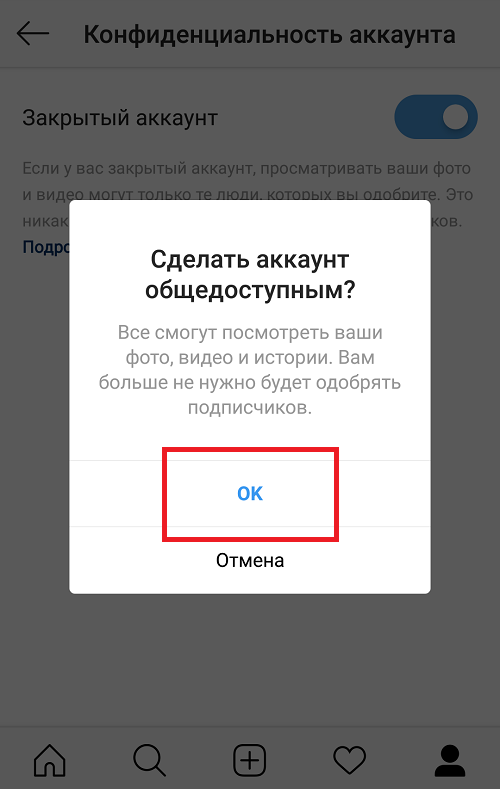 Если в сообществе facebook, вы не указывали телефон, фактический адрес, почту компании, то эти поля можно будет заполнить самостоятельно. Это следующий шаг, точнее, страница — настроить профиль компании. Здесь вы можете, добавить адрес электронной почты, телефон и фактический адрес. После чего, нажать галочку в верхнем правом углу или готово. Инстаграм, поприветствует вас всплывающим окном, с надписью добро пожаловать и ваш никнейм.
Если в сообществе facebook, вы не указывали телефон, фактический адрес, почту компании, то эти поля можно будет заполнить самостоятельно. Это следующий шаг, точнее, страница — настроить профиль компании. Здесь вы можете, добавить адрес электронной почты, телефон и фактический адрес. После чего, нажать галочку в верхнем правом углу или готово. Инстаграм, поприветствует вас всплывающим окном, с надписью добро пожаловать и ваш никнейм.
Чем отличается закрытый аккаунт в Инстаграм от открытого?
В 2020 после обновления поменялся только интерфейс, а все преимущества и недостатки закрытого аккаунта остались те же.
- Все фото и видео в закрытом аккаунте могут видеть только подписчики.
- Ваши посты не будут появляться в поиске по хэштегам.
- Ваш профиль в Инстаграм можно найти в общем поиске по имени аккаунта, но при переходе в него не будут видны посты.
- Если вы хотите подписаться на закрытый аккаунт, то сначала нужно отправить заявку и ждать, пока владелец закрытого профиля её одобрит.
 Для этого ему нужно зайти в свои уведомления и нажать на «Запросы на подписку».
Для этого ему нужно зайти в свои уведомления и нажать на «Запросы на подписку». - Закрытый профиль может быть только личным, без статистики. Бизнес-аккаунт закрыть нельзя (только перевести его обратно на личный и потом закрыть — см. выше).
Как сделать закрытый бизнес-аккаунт в Инстаграме?
Никак. Если у вас аккаунт с подключенной статистикой (бизнес-аккаунт), то сделать его закрытым можно только переведя обратно в личный аккаунт. Бизнес-аккаунты были придуманы , чтобы сделать продвижение в Инстаграм более эффективным. Соответственно, такой аккаунт должен быть открытым, чтобы привлечь максимум подписчиков. Всё-таки хотите закрыть профиль? Переходите на личный аккаунт без статистики и потом закройте его по инструкции выше.
Как перейти обратно на личный аккаунт есть в статье: Как сделать бизнес-аккаунт в Инстаграм.
Зачем нужен бизнес аккаунт?
Не так давно Instagram ввел функцию смены своего личного аккаунта на бизнес вариант. По-большому счету ничего не изменилось, лишь добавились 4 функции, так называемые плюсы:
- Подпись под именем о вашей деятельности
- Возможность позвонить, не копируя номер телефона
- Отправка письма на электронную почту
- Карта с проездом до офиса или иной установленной вами точки
Вот так это выглядит:
Соответственно, такой аккаунт предназначен для предпринимателей, кто ведет бизнес в Инстаграм: интернет-магазины и сфера услуг.
Продвижение аккаунта
Раскрутить и продвинуть аккаунт можно несколькими способами. Основные из них:
- Использовать масслайкинг и массфоловинг. На счет этого я писал в своей прошлой статье.
- Покупать рекламу на популярных страницах, как напрямую через администраторов, так и через специальные биржи.
- Использовать таргетированную рекламу Instagram через кабинет Фейсбука.
Перед продвижением всегда следите за правильным оформлением аккаунта. Это главный пункт, при несоблюдении которого, вы можете потерять до 70% бюджета.
Используемые источники:
- https://socialbus.ru/zakryt-profil-esli-vklyuchena-statistika/
- https://massfollower.ru/instagram-instruktsii/biznes-akkaunt-v-instagram.html
- https://instagramm.help/kak-zakryt-biznes-akkaunt-v-instagrame
- https://instagrammar.ru/foto/kak-zakryt-akkaunt-v-instagrame/
- https://atlant-progress.ru/dlya-novichkov/kak-sdelat-biznes-akkaunt-instagram.html
Как деактивировать или закрыть свою учетную запись Instagram
Обновлено: 10/12/2020
Учитывая недавнюю популярность и потенциал охвата большего числа людей, это может быть необычный метод, но люди будут деактивировать или закрыть свои учетные записи Instagram.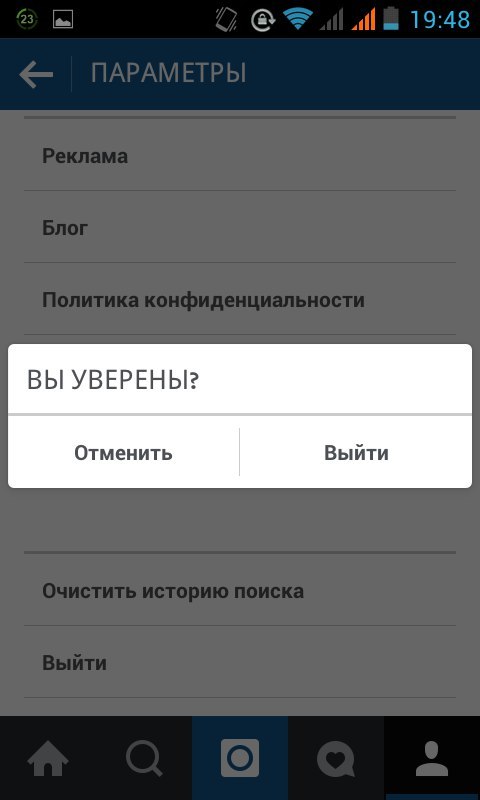 Если вы хотите закрыть свою учетную запись Instagram (будь то личная, профессиональная или торговая учетная запись, которой вы управляете), у вас, скорее всего, возникнут сомнения относительно последствий ее закрытия. Вы даже могли бы задаться вопросом, есть ли разница между его отключением и закрытием.Итак, если вам нужны ответы на вопросы, например, как временно отключить мою учетную запись, или если вы думаете об удалении своей учетной записи навсегда, эта статья предоставит вам некоторую полезную информацию по этой теме.
Если вы хотите закрыть свою учетную запись Instagram (будь то личная, профессиональная или торговая учетная запись, которой вы управляете), у вас, скорее всего, возникнут сомнения относительно последствий ее закрытия. Вы даже могли бы задаться вопросом, есть ли разница между его отключением и закрытием.Итак, если вам нужны ответы на вопросы, например, как временно отключить мою учетную запись, или если вы думаете об удалении своей учетной записи навсегда, эта статья предоставит вам некоторую полезную информацию по этой теме.
Учитывая его недавнюю популярность и потенциал для охвата большего числа людей, это может быть необычный метод, но люди деактивируют или закрывают свои учетные записи Instagram. Если вы хотите закрыть свою учетную запись Instagram (будь то личная, профессиональная или торговая учетная запись, которой вы управляете), у вас, скорее всего, возникнут сомнения относительно последствий ее закрытия.Вы даже могли бы задаться вопросом, есть ли разница между его отключением и закрытием.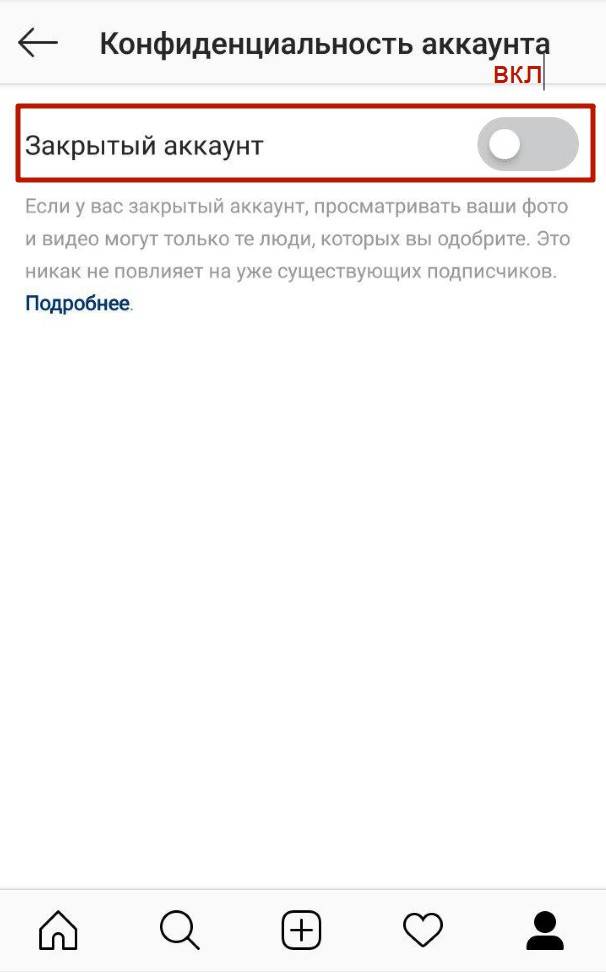 Итак, если вам нужны ответы на вопросы, например, как временно отключить мою учетную запись, или если вы думаете об удалении своей учетной записи навсегда, эта статья предоставит вам некоторую полезную информацию по этой теме.
Итак, если вам нужны ответы на вопросы, например, как временно отключить мою учетную запись, или если вы думаете об удалении своей учетной записи навсегда, эта статья предоставит вам некоторую полезную информацию по этой теме.
Как и в случае, когда вы хотите удалить учетную запись Facebook, отказ от подписки и удаление любых следов вашей активности в Instagram — это не то, что вы должны делать, если сначала не будете полностью защищены.
Удаление учетной записи в приложении Instagram определенно не совсем интуитивно понятная процедура, и вы можете даже пожалеть об этом позже. Прежде всего, вы должны хорошенько об этом подумать. Есть много профессионалов, которые каждый день изо всех сил стараются поддерживать свои учетные записи в активном состоянии и не допускать закрытия самой платформы из-за нарушения любой политики Instagram.
Деактивация, закрытие или удаление учетной записи Instagram
Перед тем, как начать этот процесс, несколько напоминаний:
- Это действие можно выполнить только с компьютера.

- Если вы еще не решили окончательно удалить свою учетную запись Instagram, у вас есть возможность деактивировать ее или, как они это называют, «временно отключить свою учетную запись».
В отличие от опции закрытия учетной записи, с возможностью деактивировать ее, вы больше не будете отображаться в результатах поиска, а содержимое вашей учетной записи не будет видно другим пользователям.
Как деактивировать учетную запись Instagram
Чтобы деактивировать свою учетную запись Instagram (а не просто выйти из Instagram), выполните следующие действия:
- Войдите в свою учетную запись Instagram с компьютера, используя любой браузер.
- Щелкните свой профиль пользователя, чтобы получить доступ к обзору.
- Щелкните поле, где вы можете прочитать «Редактировать профиль».
- В столбце справа будет отображаться ваша основная информация, а внизу появится опция «Временно отключить мою учетную запись».
- Выберите причину, которая, по вашему мнению, лучше всего объясняет, почему вы решили удалить свою учетную запись Instagram из следующего раскрывающегося меню.

- Введите пароль еще раз и подтвердите, что хотите продолжить процесс.
Как видите, нет легко видимой опции, которая позволяла бы выключить Instagram, но вы можете сделать это, только обойдя ее.
В этом случае помните, что вы можете повторно активировать и использовать свою учетную запись, когда захотите. Вам будет достаточно начать новый сеанс. Но если у вас возникли сомнения по поводу удаления своего профиля в Instagram и вы просто хотите перезагрузить стратегию своей учетной записи, чтобы привлечь больше подписчиков, попробуйте подписаться на бесплатную пробную версию SimplyGram в нашей службе роста Instagram.
Как удалить или удалить учетную запись Instagram
Если вы полностью уверены, что больше не будете использовать определенный профиль (это означает, что у вас больше не будет активности в Instagram), либо потому, что вы не знаете, что публиковать в Instagram или по любой другой причине лучше навсегда удалить свою учетную запись.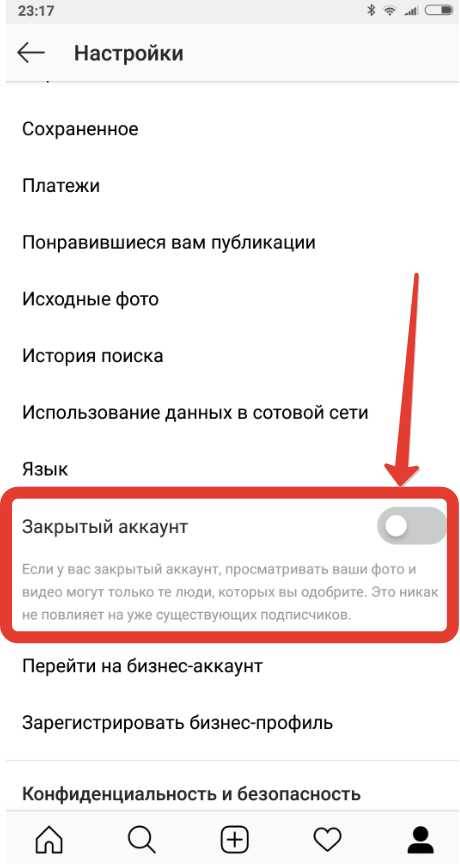 Таким образом, вы гарантируете, что информация будет удалена, хотя возможно, что некоторые части вашей информации останутся в базе данных компании (правда, без вашей конкретной идентификации).
Таким образом, вы гарантируете, что информация будет удалена, хотя возможно, что некоторые части вашей информации останутся в базе данных компании (правда, без вашей конкретной идентификации).
Что касается того, как удалить учетную запись в Instagram, хотя это возможно, эта опция не будет найдена в вашем профиле, как в случае деактивации. Итак, как можно отказаться от подписки в Instagram? Что ж, вам нужно сделать следующее:
- Откройте приложение Instagram на своем устройстве или войдите в свою учетную запись Instagram с помощью любого веб-браузера.
- Получите доступ к опции «Помощь» Instagram. Вы можете найти эту ссылку внизу страницы вместе со многими другими вариантами.
- Оказавшись внутри, введите в поисковой системе «удалить учетную запись» или аналогичную фразу, которая отражает ваше желание покинуть Instagram.
- Вам будет показано несколько причин, и вы должны открыть ту, которая лучше всего подходит для этого процесса (обычно первая).

- На этом этапе вы получите доступ к инструкциям по удалению учетной записи из Instagram. В частности, вам будет предложено щелкнуть ссылку, которая также спросит вас, почему вы хотите покинуть Instagram, в дополнение к предложению вам возможности временно отключить свою учетную запись вместо полного удаления учетной записи.
- При выборе одной из причин они дадут вам ряд советов, чтобы попытаться убедить вас, что лучше всего остаться и не удалять свою учетную запись Instagram (и на то есть веская причина!).
- Если, однако, вы хотите продолжить, введите свой пароль и выберите опцию «Удалить мою учетную запись навсегда».
Помните: вполне возможно, что за время, пока вы были активным пользователем этой социальной сети, вы загрузили в свой профиль большое количество контента, особенно фотографий и рассказов. Если вы не хотите потерять эту информацию и учитывая, что Instagram не предлагает возможность быстрой и простой загрузки всех ваших фотографий, лучше всего обратиться к таким платформам, как InstaPort.
Но если вы все еще думаете, удалить ли свою учетную запись Instagram или нет, вы можете попробовать бесплатную пробную версию SimplyGram, чтобы вырасти до 5000 подписчиков и снова полюбить свою учетную запись Instagram.
Вкратце, разница между деактивацией или временным отключением и окончательным удалением вашей учетной записи Instagram заключается в том, что в первом случае ее можно восстановить. Когда вы захотите, он снова станет видимым, и у вас будет возможность публиковать новый контент, чтобы взаимодействовать со своей аудиторией и продолжать расширять свое сообщество.В современном мире набирает популярность цифровой детокс, но это не означает, что вам нужно навсегда удалить свою учетную запись или приложение в Instagram, если вы можете просто выключить свой телефон.
Последние сообщения Anne Haynes (
см. Все
)Зачем и как настраивать бизнес-профиль в Instagram
Помните те времена, когда у всех, независимо от человека или бренда, был личный профиль в Instagram? Не было никаких наворотов, только базовая биография и ваш канал в Instagram.
Это просто показывает, насколько быстро социальные сети действительно меняются, потому что в 2016 году Instagram представил бизнес-профили, и они определенно взлетели с этого места.
Поначалу бренды опасались, стоит им переходить или нет. В конце концов, алгоритм Facebook отдает предпочтение контенту от семьи и друзей, а не брендам, так почему бы не сделать его Instagram, принадлежащего Facebook?
Но преимущества значительны. С момента запуска бизнес-профилей родились кнопки контактов, покупки в Instagram стали более заметными, платформа запустила собственную аналитику, и теперь у всех, от корпораций до стартапов до влиятельных лиц, есть бизнес-профиль в Instagram.
Зачем создавать бизнес-профиль в Instagram
Если вы бренд, который хочет создать подписчиков в Instagram и стратегически использовать платформу, вам понадобится бизнес-профиль в Instagram.
Это потому, что есть так много дополнительных льгот, которые улучшают юзабилити бренда. Давайте рассмотрим некоторые из самых больших преимуществ использования бизнес-профиля по сравнению с базовым личным профилем.
Давайте рассмотрим некоторые из самых больших преимуществ использования бизнес-профиля по сравнению с базовым личным профилем.
1. К вам относятся более серьезно
Обратите внимание на различия между двумя профилями Instagram ниже.Вы наверняка заметите несколько из них.
Вбизнес-профилях прямо в профиле указаны отрасль, адрес и кнопка контакта. (Не обращайте внимания на тот факт, что в нашем Instagram Sprout Social Business есть основные сюжеты, а в моем личном профиле их нет — эта функция доступна как в личных, так и в бизнес-профилях.)
Возможность заранее предоставить еще больше информации, а также дополнительную контактную информацию придает вашему бизнес-профилю более профессиональный вид.И предлагать вашей аудитории еще больше способов связаться с вами никогда не было плохим делом.
Поскольку различия между двумя типами настолько очевидны, пользователи Instagram могут автоматически определять, когда профиль предназначен для бизнеса, и это обеспечивает большее чувство доверия.
Еще один способ завоевать доверие — постоянно публиковать сообщения и участвовать в Instagram. Но публикация контента и взаимодействие с аудиторией — это всего лишь две части маркетинговой стратегии Instagram. Загрузите наше подробное руководство, чтобы узнать, как достичь своих целей в Instagram.
2. Вы получаете доступ к аналитике
Это большой. Переключение на бизнес-аккаунт дает вам возможность получить доступ к встроенным аналитическим данным о вашей учетной записи и ее эффективности.
Вы можете посмотреть на эффективность вашего поста, активность подписчиков и статистику аудитории. Несмотря на то, что эти аналитические данные не являются очень подробными, они позволяют оценить успех вашего аккаунта и дать вам общее представление о том, насколько хорошо работает ваш контент.
А чтобы получить более подробную информацию о своей аналитике, вы всегда можете воспользоваться опциями аналитики Sprout Social.
3. Вы можете добавлять ссылки на свои истории в Instagram
Instagram печально известен своей неспособностью напрямую ссылаться на сообщения в блогах и целевые страницы из ваших сообщений, отсюда популярность «ссылки в биографии» и инструментов, предназначенных для сбора всех ваших недавних или важных ссылок на одной странице, доступной в Instagram.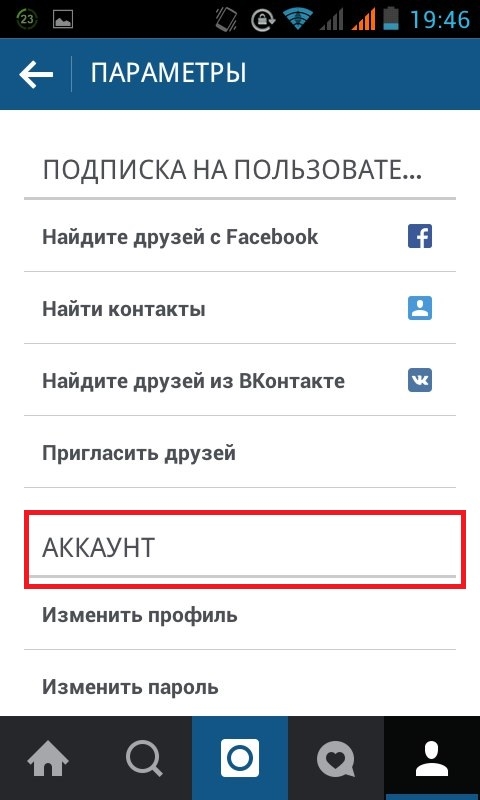 Однако учетные записи, у которых более 10000 подписчиков, получают доступ к пролистывающим ссылкам в Instagram Stories, , но только , если эта учетная запись является бизнес-профилем Instagram.
Однако учетные записи, у которых более 10000 подписчиков, получают доступ к пролистывающим ссылкам в Instagram Stories, , но только , если эта учетная запись является бизнес-профилем Instagram.
Хотя на то, чтобы получить в вашем аккаунте Instagram 10 000 подписчиков, может потребоваться некоторое время, если вы создадите успешную стратегию в Instagram, вы сразу же свяжете контент в своих историях. Использование ссылок Story — отличный способ выделить ваш последний контент, выделить краткосрочные предложения или обновить актуальный контент и продукты, основанные на тенденциях.
4. Вы можете воспользоваться рекламой в Instagram
объявлений Instagram и продвигаемых сообщений создаются с помощью менеджера рекламы Facebook, что означает, что у вас должен быть бизнес-профиль Instagram, прикрепленный к вашей странице Facebook, чтобы иметь возможность создавать рекламные кампании Instagram.
Чтобы помочь генерировать потенциальных клиентов, увеличить конверсию и быстрее достичь порога в 10 000 подписчиков, ваш бренд должен использовать рекламу в Instagram. Если вы изо всех сил пытаетесь расширить охват и преодолеть некоторые проблемы, с которыми бренды сталкиваются из-за алгоритма Instagram, платная реклама может помочь вам нацелиться на ключевые аудитории.
Если вы изо всех сил пытаетесь расширить охват и преодолеть некоторые проблемы, с которыми бренды сталкиваются из-за алгоритма Instagram, платная реклама может помочь вам нацелиться на ключевые аудитории.
5. Вы можете запланировать публикацию сообщений заранее.
Еще одним крупным обновлением Instagram, которому уже несколько лет, но которое имело большое значение для маркетологов, была возможность для пользователей автоматически планировать свои публикации вместо того, чтобы просто планировать напоминание для публикации контента вручную.
Однако возможность использовать сторонний инструмент, такой как Sprout Social, для заблаговременного планирования вашего контента доступна только для бизнес-профилей Instagram.
Итак, если вы хотите упростить управление социальными сетями, сделайте себе (и свою маркетинговую команду в целом) одолжение и переключитесь на бизнес-аккаунт в Instagram. С помощью такого инструмента, как Sprout, вы сможете получить более полное представление о предстоящем календаре контента, и всем, кто вносит свой вклад в этот контент, будет легче сотрудничать.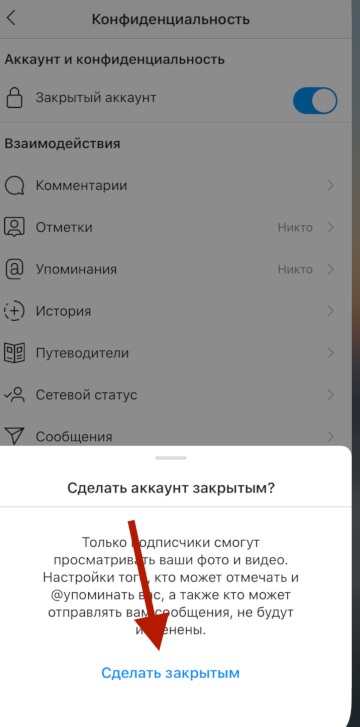
6. Вы можете отмечать товары в своих сообщениях
Наконец, еще одна замечательная особенность, доступная только для бизнес-аккаунтов, — это возможность превратить ваш канал в интернет-магазин.
Пометка продуктов и превращение фотографий в сообщения для покупок — отличный способ открыть совершенно новый источник дохода для вашего бренда, но сначала вам нужно переключиться или настроить свой профиль как бизнес-аккаунт. Учитывая, что 46% пользователей совершают покупку после просмотра продукта в Instagram, и даже больше пользователей проводят дополнительные исследования по этому продукту после просмотра, имеет смысл максимально облегчить этот тип просмотра.
Как перейти на бизнес-аккаунт в Instagram
Слышали ли вы достаточно о преимуществах бизнес-аккаунта в Instagram? Готовы переключить свою учетную запись на бизнес-профиль в Instagram? Давайте проведем вас через этот процесс, чтобы вы могли начать пользоваться этими замечательными льготами.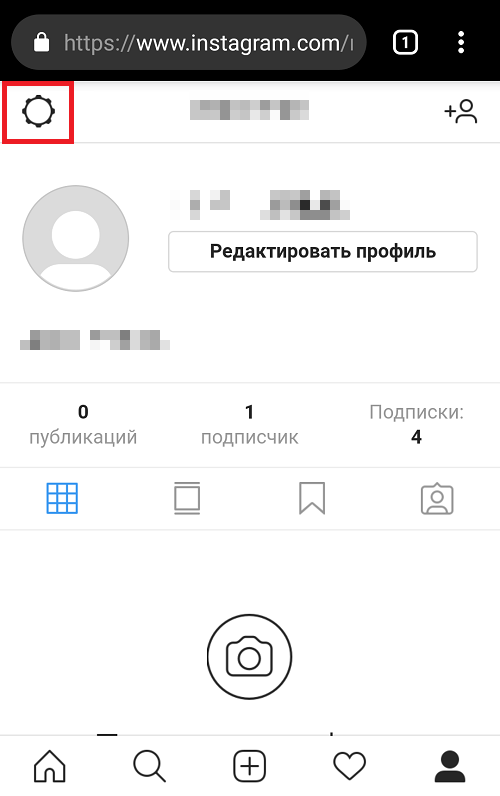
Шаг 1. Зайдите в настройки своей учетной записи Instagram.
Зайдите в свой профиль, затем нажмите гамбургер-меню в правом верхнем углу приложения. Нажмите Настройки , а затем нажмите Учетная запись , чтобы начать.
Шаг 2. Переключитесь на профессиональную учетную запись Instagram
В настройках аккаунта вы увидите синий призыв к действию внизу страницы: Перейти на профессиональный аккаунт .
Нажмите, чтобы двигаться вперед с большим переключателем.
Шаг 3. Выберите бизнес-счет
Выбор бизнеса позволит вам начать собирать впечатления, охват и просмотры видео в рамках ваших отчетов, а также заранее планировать контент с помощью сторонних инструментов, таких как Sprout Social.
Instagram недавно представил новый тип бизнес-аккаунта — аккаунт создателя Instagram. Это более конкретно для влиятельных лиц, общественных деятелей или других типов производителей контента, тогда как бизнес-аккаунт лучше подходит для брендов и компаний, которые продают продукт или услугу.
Это часть усилий Instagram по дальнейшему разделению влиятельных лиц и компаний, чтобы сделать его более очевидным для пользователей, когда партнерство является продвижением влиятельных лиц, а не рекламой.
Инструменты, связанные с учетной записью создателя, немного отличаются от инструментов, доступных в учетной записи Business, но они были созданы с учетом маркетинга влиятельных лиц.Есть также другие функции, связанные с обменом сообщениями и гибкостью профиля.
Основные функции бизнес-профиля по-прежнему доступны, включая публикации для покупок. Это означает, что влиятельные лица смогут помечать продукты, которые они рекомендуют, прямо в своих публикациях в Instagram, предлагая еще более удобные покупки для всех вовлеченных сторон.
Если вы планируете сотрудничать с компаниями как влиятельных лиц, вам нужно создать учетную запись для авторов в Instagram. В противном случае, в том числе если вы планируете сотрудничать с и влиятельными лицами для продвижения своих продуктов или услуг, вам нужно создать бизнес-аккаунт в Instagram.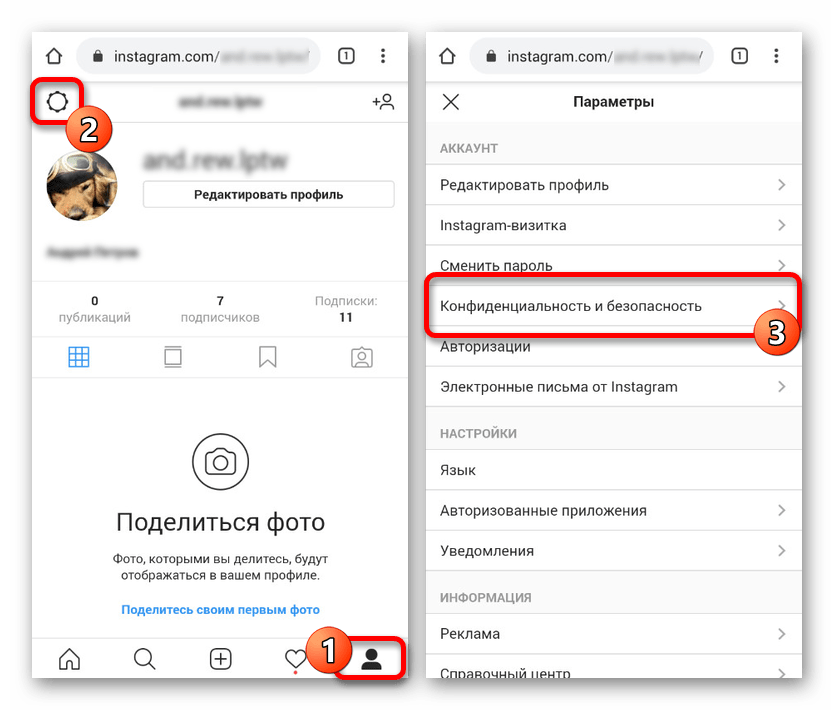
Шаг 4. Подключите свою страницу Facebook
Если вы собираетесь создать бизнес-профиль или перейти на него, следующим шагом будет подключение вашей страницы Facebook. Чтобы выполнить это действие, у вас должен быть доступ администратора к своей корпоративной странице в Facebook.
Как только вы подтвердите, к какой странице Facebook вы хотите подключиться, ваш бизнес-профиль будет готов!
Если вы переключаетесь на профиль автора, все, что вам нужно сделать, это выбрать категорию, соответствующую вашему типу автора.
Как вернуться в личный кабинет Instagram
Если вы решите, что бизнес-аккаунт или аккаунт в Instagram не для вас, можно (и очень легко) сразу вернуться к личному аккаунту.
Вы также можете переключаться между корпоративным аккаунтом и аккаунтом автора, чтобы найти тот, который больше всего подходит для вашего бренда.
Все, что вам нужно сделать, это вернуться к настройкам своей учетной записи, и на этот раз синий призыв к действию Перейти к профессиональной учетной записи будет заменен двумя разными вариантами: Перейти в личную учетную запись или Перейти к Создателю Счет .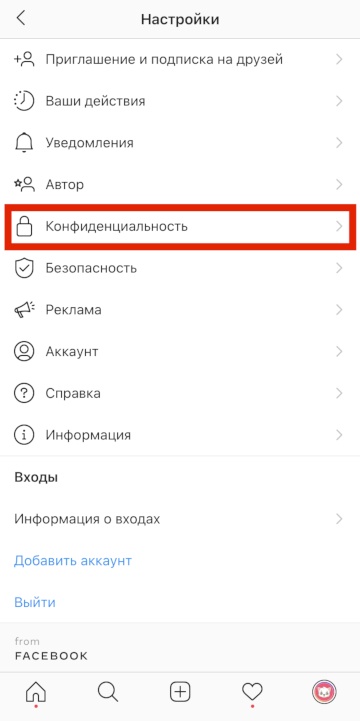
Начните пользоваться инструментами бизнес-профиля в Instagram
Готовы усилить свою маркетинговую стратегию в Instagram? Переключившись на бизнес-профиль в Instagram, вы получите доступ ко многим другим отличным инструментам и привилегиям бренда, что позволит вам по-настоящему поразить свою аудиторию на платформе.
Чтобы узнать еще больше о силе Instagram для вашего бизнеса, ознакомьтесь с нашим руководством по органическим стратегиям Instagram, которые работают.
Как удалить старую учетную запись Instagram, если вы не помните пароль
Итак, вы по какой-то причине решили очистить свои учетные записи в социальных сетях.Может быть, вы не считаете разумным загружать так много личной информации и делиться ею с миром и потенциально любопытными соседями. Или, может быть, вы просто не так часто используете свои учетные записи и решили удалить их навсегда. Возможно, вы хотите создать новую учетную запись. Или, может быть, это целиком по какой-то причине.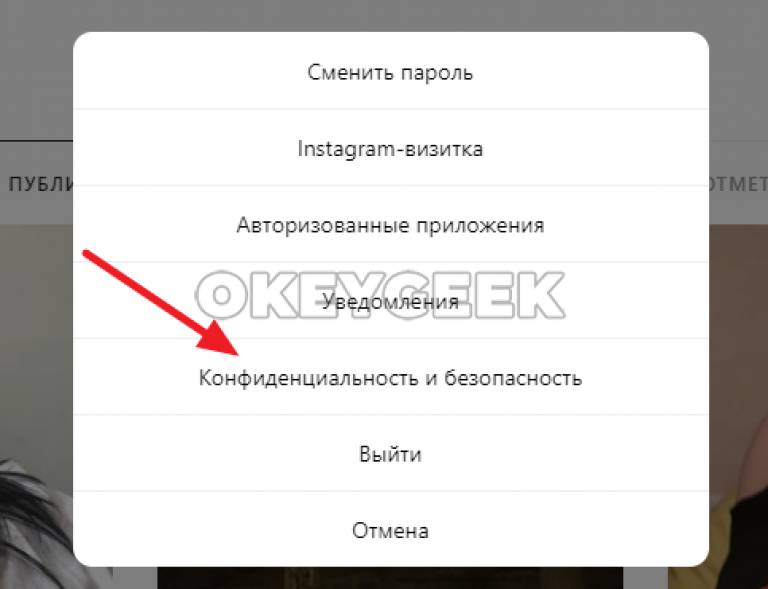 В любом случае, иногда неплохо полностью избавиться от всего и начать заново. Но что делать, если вы хотите удалить свою старую учетную запись Instagram и не можете вспомнить пароль? Что ж, выход есть.
В любом случае, иногда неплохо полностью избавиться от всего и начать заново. Но что делать, если вы хотите удалить свою старую учетную запись Instagram и не можете вспомнить пароль? Что ж, выход есть.
Обычно, чтобы удалить свою учетную запись Instagram, вам нужно сначала войти в систему. Вы видите, насколько большой проблемой может стать то, что вы не можете вспомнить свой пароль. Прежде чем делать что-либо еще, я предлагаю вам попробовать все свои старые пароли (которые вы можете вспомнить) и посмотреть, работает ли один из них. Если это не поможет, я предлагаю вам попробовать страницу восстановления учетной записи Instagram. Instagram может отправить сообщение на учетную запись электронной почты, которую вы использовали для создания учетной записи в первую очередь (при условии, что она не связана с вашим профилем Facebook).
Доступ к вашей учетной записи Instagram по электронной почте
- Откройте приложение Instagram на своем мобильном телефоне.
- Нажмите «Забыли пароль» на экране входа в систему.

- Выберите «Имя пользователя» или «Электронная почта» и введите свое имя пользователя или адрес электронной почты, который вы использовали при создании учетной записи.
- Нажмите «Поиск» в правом верхнем углу.
- Нажмите «Отправить электронное письмо» , чтобы обновить пароль.
- Нажмите ссылку в электронном письме с обновлением пароля, которое вам отправил Instagram, чтобы создать новый пароль.
Доступ к Instagram через Facebook
Примечание: Этот параметр доступен только в том случае, если вы ранее подключили свою учетную запись Instagram к Facebook.
- Откройте приложение Instagram на своем мобильном телефоне.
- Нажмите «Забыли пароль» в меню входа.
- Выберите «Имя пользователя» или «электронная почта» и введите либо свое имя пользователя, либо адрес электронной почты, который вы использовали при создании учетной записи, как в предыдущем руководстве.

- Нажмите «Поиск» в правом верхнем углу.
- Нажмите «Продление» через Facebook.
- Если вы еще не вошли в Facebook, вам будет предложено сделать это. Instagram отобразит учетную запись, которая была недавно подключена к вашей учетной записи Facebook, и даст вам возможность создать новый пароль.
Доступ к Instagram по номеру телефона
- Откройте приложение Instagram на своем мобильном телефоне.
- Выберите «Забыли пароль» .
- Нажмите на «Телефон» вариант.
- Выберите код своей страны и введите свой номер телефона.
- Нажмите кнопку «Отправить ссылку для входа» .
- Вы получите ссылку для входа в папку входящих сообщений вашего телефона.
- Нажмите на ссылку, и вы будете перенаправлены обратно в приложение Instagram.
- Введите новый пароль и подтвердите его при появлении запроса.
Используйте любой из этих методов, чтобы войти в свою старую учетную запись Instagram и удалить ее, если хотите.
Как экспортировать или загрузить свои фотографии из Instagram и закрыть свою учетную запись
С недавней покупкой Facebook в Instagram люди выручают тысячи людей и ищут другие альтернативы. Facebook явно оказал катастрофическое влияние на сайт, который они покупают, и многие опасаются того, что компания Цукерберга сделает с сервисом обмена фотографиями. Если вы один из тех, кто этого хочет, вот очень простое руководство о том, как это сделать, показывающее, как загрузить или перенести свои фотографии в другой сервис и закрыть свою учетную запись Instagram.
Экспорт / загрузка фотографий
Есть две службы, которые вы можете использовать для этого, и обе значительно упрощают задачу. Первый из них — Instaport. Все, что вам нужно сделать, это зайти на их веб-сайт и войти в свою учетную запись Instagram. Затем вы можете выбрать, хотите ли вы загружать свои фотографии прямо на свой компьютер в виде файла .zip или просто экспортировать их на Flickr, еще один очень популярный сервис для обмена фотографиями, к которому обращаются выпускники Instagram.
Альтернативой этому является Gramgrab, который позволяет просматривать фотографии, просматривать сведения о них и загружать их на свой компьютер.Насколько я понимаю, здесь нет параметров экспорта Flickr, поэтому, если вы являетесь пользователем Flickr, первый вариант, вероятно, будет лучшим вариантом.
Удаление учетной записи Instagram
Итак, с вас хватит и вы хотите показать Facebook именно то, что вы думаете. Нет лучшего способа сделать это, чем удалить свою учетную запись, а это пустяк.
Все, что вам нужно сделать, это перейти на страницу удаления их учетных записей здесь, ввести данные своей учетной записи и отправить свой запрос. Как только вы это сделаете, все, что у вас было в Instagram, будет потеряно навсегда, поэтому, если вы ничего не создавали резервные копии, я настоятельно рекомендую выполнить описанные выше действия.То, что, по вашему мнению, вам сейчас не нужно, может быть действительно важно для вас в будущем.
Это действительно простой процесс, и нет лучшего способа протестовать против поглощения Facebook, чем пройти через него.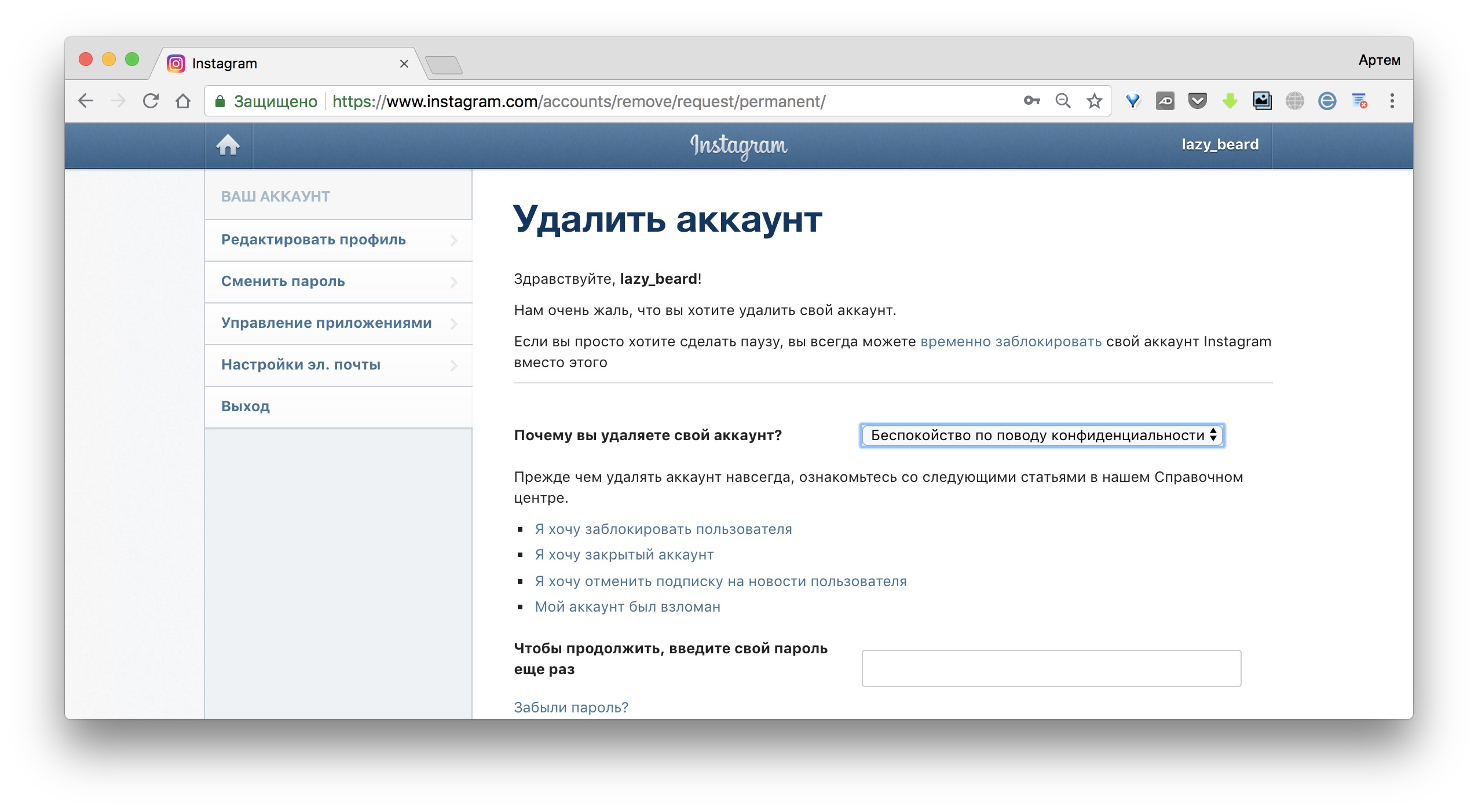 И если у вас сейчас на рабочем столе куча фотографий из Instagram, которыми вы хотите поделиться, не волнуйтесь, так как публикация с тремя лучшими альтернативами находится в стадии разработки, так что следите за обновлениями.
И если у вас сейчас на рабочем столе куча фотографий из Instagram, которыми вы хотите поделиться, не волнуйтесь, так как публикация с тремя лучшими альтернативами находится в стадии разработки, так что следите за обновлениями.
Прежде чем отправиться
Проведя более 20 лет работы с Mac, как старыми, так и новыми, есть инструмент, который, я думаю, будет полезен каждому владельцу Mac, который испытывает проблемы с производительностью.
CleanMyMac — это универсальное приложение для очистки с наивысшим рейтингом для Mac, оно может быстро диагностировать и решить множество распространенных (но иногда утомительных для исправления) проблем одним нажатием кнопки. Это также просто помогает решить многие из проблем, описанных в разделе ускорения на этом сайте, поэтому загрузите CleanMyMac, чтобы вернуть свой Mac в норму уже сегодня.
Как использовать близких друзей Instagram для вашего бизнеса
С появлением новой функции Instagram под названием «Близкие друзья» это приложение для социальных сетей было изобретено заново. Эта функция обеспечивает интимность в социальных сетях и позволяет пользователям и даже компаниям получить больший контроль над своими учетными записями, когда дело доходит до историй в Instagram.
Эта функция обеспечивает интимность в социальных сетях и позволяет пользователям и даже компаниям получить больший контроль над своими учетными записями, когда дело доходит до историй в Instagram.
В этом посте я дам вам пять эффективных советов, которые помогут вам понять, как сегментировать свой список и использовать близких друзей Instagram для вашего бизнеса. Но прежде чем мы перейдем к советам, позвольте мне ответить на несколько вопросов, которые могут у вас возникнуть об этой функции.
Что такое список близких друзей Instagram?
Прежде всего, позвольте мне начать с небольшого вопроса, который поможет вам лучше понять, что такое Список близких друзей и зачем он вам нужен.
Вы когда-нибудь хотели, чтобы вы могли поделиться историей в Instagram только со своими ближайшими друзьями или с избранным списком подписчиков? Ваш ответ, скорее всего, ДА!
С этой целью Instagram запустил функцию «Близкие друзья», которая позволяет пользователям создавать специальный список подписчиков, с которыми вы можете делиться личными историями в Instagram.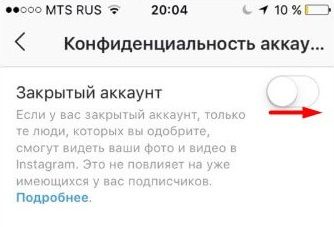 Это отличная функция не только для вашей конфиденциальности, но и для бизнеса, который хочет делиться специальными сообщениями или объявлениями только с избранным списком клиентов.
Это отличная функция не только для вашей конфиденциальности, но и для бизнеса, который хочет делиться специальными сообщениями или объявлениями только с избранным списком клиентов.
Почему список близких друзей важен для социальных сетей?
По мере того, как в последние годы Instagram растет экспоненциально, грань между «другом» и «подписчиком» становится все более и более размытой.
Если вначале социальные сети были способом лучше общаться с друзьями, то сегодня наши аккаунты похожи на смешанные группы людей, от друзей и родственников до бывших любовников, коллег, начальников и даже людей, которых мы не знаем.
Конечно, нам неудобно делиться некоторыми аспектами нашей жизни со всеми этими людьми.Таким образом, список близких друзей может быть лучшим союзником вашей конфиденциальности в Instagram Stories.
Как работает список близких друзей в Instagram?
Когда вы публикуете историю в Instagram своим близким друзьям, только участники из списка смогут ее увидеть. Итак, как понять, публикуется ли это обычная история для всех подписчиков или отправляется только списку близких друзей?
Итак, как понять, публикуется ли это обычная история для всех подписчиков или отправляется только списку близких друзей?
Instagram есть два способа показать вам это. В области истории ваши близкие друзья будут видеть зеленое кольцо вокруг вашего профиля, а не обычное розовое.Однако они упускают возможность увидеть это, пока они просматривают историю, Instagram покажет им значок «Близкие друзья» в правом углу в верхней части экрана. Вы можете публиковать обычные и частные истории одновременно. Рассказы, отправленные вашим близким друзьям, всегда будут скрыты от остальной аудитории.
Вы по-прежнему можете добавлять в свои истории из Instagram, опубликованные в вашем списке близких друзей. Однако, когда в ваш профиль войдут обычные подписчики, они ничего не увидят.Только друзья из вашего списка будут иметь к ним доступ.
Как создать список близких друзей?
Первое, что вам следует знать об этой функции, это то, что вы полностью контролируете создание списка. Он является частным, и никто не может запрашивать присоединение к нему или видеть ваши действия по добавлению и удалению участников. Вы можете создать свой список из двух разных мест.
Он является частным, и никто не может запрашивать присоединение к нему или видеть ваши действия по добавлению и удалению участников. Вы можете создать свой список из двух разных мест.
1. Настройки профиля
Зайдите в свой профиль в Instagram и нажмите на трехстрочную кнопку, расположенную в правом углу.Затем просто выберите «Закрыть друзей».
Список близких друзей автоматически откроется с предложениями людей, которых вы, возможно, захотите добавить. Чтобы найти конкретных людей, вы можете использовать поле поиска. Как только вы найдете нужного пользователя, просто нажмите зеленую кнопку «Добавить», которая соответствует этому человеку. Как только пользователь будет перемещен в ваш список, рядом с ним появится новая кнопка «Удалить». Позже, когда вы решите исключить кого-то из своего списка, просто нажмите эту кнопку, и пользователь будет удален.
Этот метод позволяет получить доступ к списку и редактировать его в любое время.Вам также важно знать, что Instagram не отправляет пользователям никаких уведомлений, когда они добавляются или удаляются из списков близких друзей.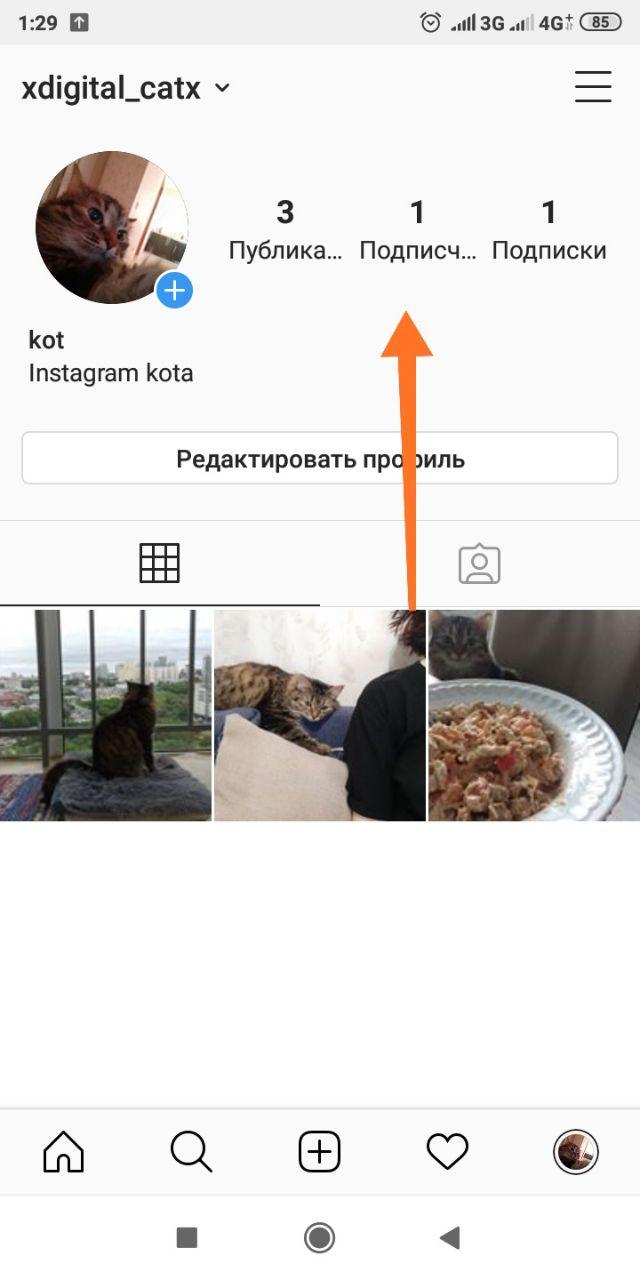 Более того, нет ограничений на количество пользователей, которые может содержать ваш список. Все зависит от вас!
Более того, нет ограничений на количество пользователей, которые может содержать ваш список. Все зависит от вас!
2. Из вашего поста в Instagram.
Имейте в виду, что этот вариант добавления людей в список работает только тогда, когда список пуст.
Начните создавать свою историю как обычно и перед ее отправкой коснитесь зеленого значка внизу.Если список пуст, откроется всплывающее окно. Нажмите «Добавить в список», и вы сможете начать добавлять людей в список, используя тот же процесс, который я уже объяснил выше. Если ваш список уже создан, когда вы коснетесь значка зеленой звездочки, история будет автоматически отправлена и передана всем из списка.
Важно: Вы можете добавлять в этот список только тех, на кого вы подписаны в данный момент. Если у вас есть бизнес и вы хотите поделиться особыми сообщениями со своими ведущими клиентами, сначала обязательно подпишитесь на них.Также не забывайте отслеживать показатели и результаты.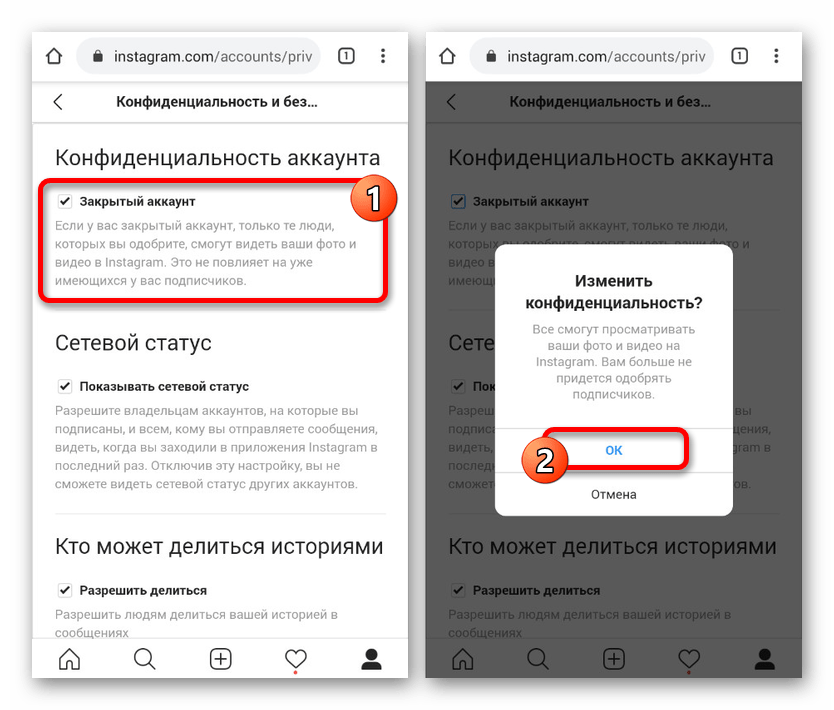
Как отправлять истории из Instagram вашим близким друзьям
Одним из важных аспектов списка близких друзей является то, что его можно использовать только для обмена историями, а не для обычных сообщений в вашей ленте — они останутся общедоступными.
Чтобы отправить историю Instagram в список близких друзей, создайте историю, как обычно, и выберите значок зеленой звездочки внизу. Вот и все. Другой вариант — нажать кнопку «Отправить».Откроется новый экран со списком опций, включая вашу историю, список близких друзей, группы и отдельных пользователей. При нажатии «Поделиться» рядом с «Близкими друзьями» ваша история будет доступна только людям из вашего списка.
Теперь, когда вы узнали, как создавать и отправлять истории для своего списка близких друзей, давайте подробнее рассмотрим, как эта функция может положительно повлиять на ваш бизнес.
Как список близких друзей Instagram — плюс для вашего бизнеса
Прежде всего, позвольте мне поделиться некоторыми статистическими данными, чтобы подчеркнуть важность Instagram в маркетинге: более половины брендов используют Instagram, а 90% из 100 ведущих мировых брендов имеют учетные записи Instagram. В США 96% модных брендов находятся в Instagram. При этом нет никаких сомнений в том, что Instagram является одним из основных инструментов маркетинга и тактики продвижения.
В США 96% модных брендов находятся в Instagram. При этом нет никаких сомнений в том, что Instagram является одним из основных инструментов маркетинга и тактики продвижения.
Использование списка близких друзей при публикации историй Instagram в своем бизнес-аккаунте укрепит ваши отношения с вашей командой, партнерами и влиятельными лицами, которые продвигают ваш бренд.
1. Отправить эксклюзивный контент и предложения
Как и любой другой успешный бизнес, вы можете подумать о том, чтобы предложить VIP-членство или создать частные группы для ваших постоянных клиентов и последователей, чтобы оказывать им особую заботу.
При использовании списка близких друзей вы можете отправлять эксклюзивный контент только определенной группе людей, например коды скидок, предложения о партнерстве, специальный доступ к продуктам до их фактического запуска, специальные объявления и персонализированные сообщения или видео. Посмотрите, как Confetti Social разместили предложение в своей истории.
Например, если вы диетолог, вам может потребоваться поделиться эксклюзивным контентом только с вашими платными клиентами, например о новой богатой питательными веществами диете для вегетарианцев.Этот контент не достигнет остальной вашей аудитории — тех, кто не заплатил за ваши услуги.
2. Предоставьте награды лучшим подписчикам
Верный последователь, который всегда идет в ногу с вашим брендом, любит ваши сообщения, репосты, комментарии и рекламирует ваши продукты — это небольшая ступенька на лестнице к успеху.
Поскольку награды всегда оказывают огромное влияние на мотивацию каждого, вы можете подумать о том, чтобы доставлять особые награды только вашим ведущим подписчикам, если вы добавляете их в свой список близких друзей.
3. Сотрудничайте с лидерами мнений
Это новая тенденция в маркетинге в социальных сетях, которая может помочь вашему бизнесу экспоненциально расти всего за несколько месяцев.
Добавьте всех влиятельных лиц, с которыми вы работаете, в свой список близких друзей и предоставьте им доступ к специальным предложениям, сведениям о ваших новых продуктах, обновлениях, скидках или информации, которую они могут использовать для эффективного продвижения вашего бренда. Посмотрите, как Artifact Uprising поделились информацией о своем «проводнике» в своей истории.
Посмотрите, как Artifact Uprising поделились информацией о своем «проводнике» в своей истории.
Так большинство брендов добились успеха в Instagram.Имейте в виду, что влиятельные лица здесь играют огромную роль.
4. Делитесь личным контентом с Mastermind Connections
Никогда не следует пренебрегать отношениями с деловыми партнерами и связями с вдохновителями. С этой целью иногда вам может потребоваться поделиться с ними личной информацией, закулисным контентом и даже уязвимостями, к которым остальная часть вашей аудитории не должна иметь доступа.
С помощью списка близких друзей Instagram вы можете создать красивое сообщество и дружескую атмосферу со всеми вашими важными партнерами.Это поможет вам укрепить и поддержать здоровые отношения для вашего бизнеса.
5. Поблагодарите своих преданных поклонников
Благодарность — источник процветания, и это правило распространяется и на вашу учетную запись Instagram. Иногда вы можете быть слишком заняты, чтобы отправлять рукописные заметки или писать личные личные сообщения каждому из ваших лояльных подписчиков и клиентов.
Вы можете добавить их всех в свой список близких друзей и поделиться некоторыми сообщениями или видео с благодарностью, чтобы сообщить им, насколько они ценны для вашего бренда.Конечно, вы можете проявить больше творчества, есть много идей, как вы можете выразить свою благодарность своим верным поклонникам. Вы также можете попросить таких клиентов высказать свое мнение — будь то об увеличении цены на ваш продукт или введении новой услуги.
Резюме
Для предприятий управление несколькими учетными записями может быть утомительным и непродуктивным. Но теперь ничто не помешает вашему бизнесу развивать и проверять своих постоянных клиентов или важных влиятельных лиц, что проще и эффективнее, чем раньше, с помощью списка близких друзей.
Эта функция Instagram повысит эксклюзивность вашего бизнеса. Вы можете создать дружелюбную среду с избранной группой людей и делиться личным контентом, которого никогда раньше не было в Instagram Stories.
Если вы ищете простой способ публиковать и планировать публикации в Instagram на нужное время и день, то наш тщательно подобранный список лучших маркетинговых инструментов Instagram может вам помочь.
Сколько отчетов нужно, чтобы закрыть аккаунт в Instagram?
Это вопрос, который обычно задают многие люди, которые подвергаются каким-либо преследованиям в Instagram или воспринимают нежелательный контент в своей ленте.
С «другой стороны шоу» мы спрашиваем себя … «А чтобы мой аккаунт был закрыт, мне нужно, чтобы многие на меня пожаловались?» Можно ли найти способ подать «коллективную жалобу»? . К счастью, здесь не так много подробностей. Это проще, чем вы думаете
С этого момента уточняем, что нет, , не так много жалоб необходимо для удаления аккаунта в Instagram . Алгоритм для этих проблем не работает с количеством жалоб или отчетов, сделанных для закрытия конкретной учетной записи, но они должны.Как вы увидите ниже, на
влияют и другие аспекты.Вообще говоря, «мотив» более важен, чем «количество».
Количество жалоб в Инстаграм на закрытие аккаунта
И Instagram, и Facebook не основывают свой алгоритм на количестве жалоб, когда они решают закрыть учетную запись пользователя.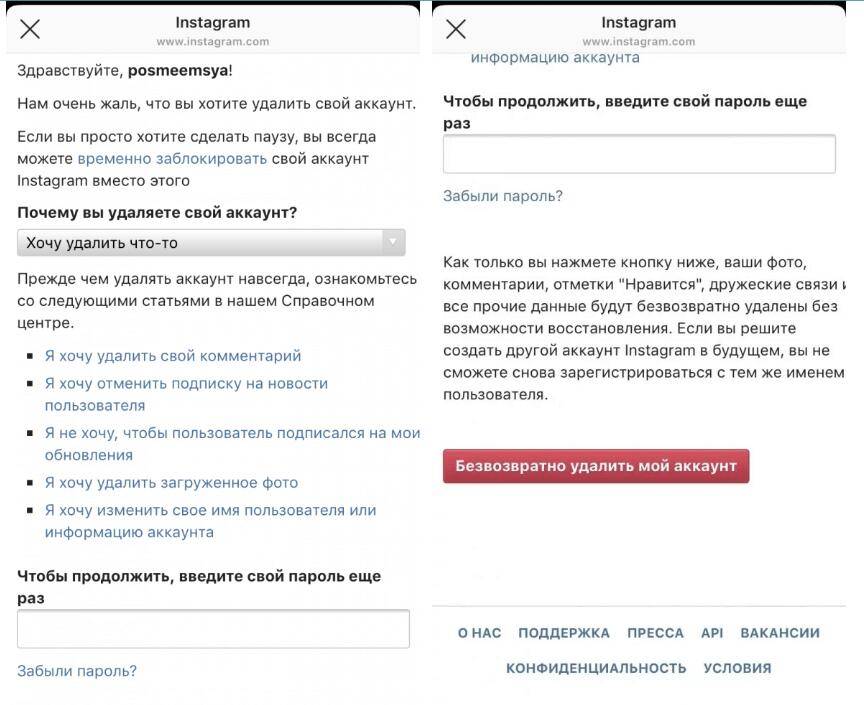 У платформ есть своя политика, которую мы должны уважать.
У платформ есть своя политика, которую мы должны уважать.
В случае нарушений Instagram может заблокировать эту учетную запись без предварительного уведомления пользователя.При отправке сообщения в профиль нарушение анализируется, и команда социальной сети устанавливает, правда оно или нет. Затем определите, серьезная ошибка или очень серьезная. Instagram или Facebook закроют аккаунт, не задумываясь
Несмотря на это, давайте посмотрим правде в глаза, эта сеть не хочет терять пользователей, поэтому они могут иногда быть немного пассивными в этих вопросах. При необходимости, если вам нужно срочно пожаловаться на аккаунт, в конце статьи мы оставим вам «пошаговую инструкцию» о том, как правильно сообщить об аккаунте.
Иногда Instagram просто нужен отчет, чтобы закрыть профиль
Когда поступает много жалоб, Instagram будет отдавать приоритет и обрабатывать их быстрее, поскольку это не то же самое, что в аккаунте 4 жалобы, чем 1000. Как мы объясняли ранее, это не означает, что количество жалоб влияет только на оперативность рассмотрения. жалоба. Однако нам известны случаи, когда достаточно 3 или 4, все зависит от типа нарушения или ошибки, совершаемой пользователем.
жалоба. Однако нам известны случаи, когда достаточно 3 или 4, все зависит от типа нарушения или ошибки, совершаемой пользователем.
Нарушения, фолы, какие действия Instagram считает серьезными фолами? Посмотрим их список:
- Угрозы: Запрещается угрожать любому пользователю в комментариях или в чате Instagram.
- Нарушение: Instagram выступает против словесного насилия, поэтому он не допускает оскорблений, преследований или запугивания пользователей ни в комментариях, ни в приватном чате.
- Спам: Повторяющиеся комментарии, в которых предлагаются услуги, продукты, вставляются ссылки, запрашиваются лайки и т. Д., Считаются спамом.
- Авторское право: Вы не можете разместить фотографии, защищенные авторским правом, хотя в большинстве случаев о них не сообщается, однако, если это произойдет, они закроют вашу учетную запись.

- Размещать конфиденциальный контент от третьих лиц: Вы не можете раскрывать конфиденциальную информацию о другом человеке: номера карт, номера телефонов, учетные данные и документы, удостоверяющие личность, почтовые адреса и т. Д.
- Насилие над животными: Материалы, связанные с страданиями животных, обычно наказываются.
- Имена пользователей: Вы не можете использовать фирменное наименование Instagram для включения его в свой URL-адрес или имя пользователя, если у вас нет письменного согласия.
- Контент с насилием : Instagram не позволяет размещать фото или видео с сценами насилия.
- Контент для +18 : порнография запрещена в аккаунтах, видео и фото в Instagram.
- Дискриминация : Instagram, как и другие социальные сети, противостоит дискриминации, поэтому пользователи, которые размещают этот тип фотографий и / или видео, могут быть лишены своих учетных записей.

- Подделка личных данных: Никто не может выдавать себя за другое лицо, вы не можете использовать имя третьего лица и его фотографию или предполагать, что вы его / ее.
Что мне нужно сделать, чтобы закрыть аккаунт в Instagram?
Мы предполагаем, что у вас есть причина, одна из упомянутых выше, чтобы сообщить об учетной записи.
Шаги для Instagram, чтобы закрыть аккаунт:
- Не изменять тесты Чтобы повысить ценность жалобы, вы не хотите ставить доказательства, которых не существует, например редактирование разговоров, Instagram заметит это сразу и вам это не подойдет.
- Instagram попросит вас раскрыть причину вашей жалобы, здесь вы должны выразить себя очень четко и точно, использовать правильный язык, чтобы ответственная команда могла вас хорошо понять, независимо от того, на каком языке вы говорите, просто будьте грамматически правильными .
- Убедитесь, что учетная запись нарушает одно из правил , поднятых выше, это самое важное, учетная запись, о которой вы хотите сообщить, если или если она должна совершить нарушение.

- Скриншоты В некоторых случаях вам необходимо будет предоставить доказательства, снимки экрана являются наиболее распространенными, это будет зависеть от типа нарушения, но если у вас есть доказательства, действовать намного проще, в некоторых других случаях Instagram не спросит, если сочтет это необходимым.
Как правильно сообщить об инстаграм-аккаунте?
Зная все вышесказанное, вам просто нужно сделать все правильно.
Для начала давайте разберемся, почему. Как только у вас появится причина, вы приступите к составлению отчета об учетной записи Instagram. Хорошо продумайте свое оправдание
Вы обязательно увидите эти 3 варианта на своем экране
- Заблокировать этого пользователя: С этой опцией вы не будете видеть или позволять себе быть видимым.Если вам просто кто-то не нравится или вы не хотите общаться, просто заблокируйте их.

- Ограничение: Цель этой функции — остановить нежелательные взаимодействия. Когда вы выбираете «ограничить», эта учетная запись сможет продолжать комментировать ваши публикации, но с той большой разницей, что комментарий будет виден только отправителю. Ни вы, ни ваши подписчики не увидите свои сообщения, если вы не разрешите своим подписчикам читать это сообщение.
- Пожаловаться Пользователь: Знаете причину? Хорошо .Тогда иди за ним.
Как временно отключить свою учетную запись Instagram, когда вам нужно сделать #InstaBreak «Smartphones :: Gadget Hacks
Если вы не хотите, чтобы определенные друзья просматривали вашу учетную запись или вам просто нужно отдохнуть от социальных сетей, Instagram позволяет вам Сделай так. Хотя вы можете полностью удалить свою учетную запись Instagram, а затем начать заново, когда будете готовы снова, гораздо разумнее просто временно отключить свою учетную запись. Это скроет ваш профиль, фотографии, комментарии и отметки «Нравится» от всех, включая ваших друзей.
У вас есть возможность сделать вашу учетную запись Instagram частной, но люди, которых вы приняли в друзья, по-прежнему могут взаимодействовать с вами и вашим контентом. Временное отключение вашей учетной записи делает еще один шаг вперед, практически стирая ваше существование с популярной платформы социальных сетей, только без окончательного удаления ваших фотографий, видео и информации профиля.
Однако есть один недостаток временного отключения вашей учетной записи Instagram: вы не можете сделать это из официального приложения Instagram на Android и iOS.Вместо этого скрытые настройки вашей учетной записи можно найти на мобильном сайте Instagram.
Используя любой мобильный веб-браузер по вашему выбору, например Google Chrome или Safari, перейдите на страницу instagram.com/accounts/edit. Если вы еще не вошли в систему, сделайте это сейчас. Кроме того, вы также можете посетить instagram.com, войти в систему, нажать на вкладку профиля и выбрать «Редактировать профиль». Просто прямую ссылку использовать проще.
Просто прямую ссылку использовать проще.
Теперь прокрутите вниз и нажмите «Временно отключить мою учетную запись» внизу.В разделе «Почему вы отключаете свою учетную запись?» выберите причину из раскрывающегося меню. В настоящее время Instagram перечисляет все следующие причины для временного отключения вашей учетной записи:
- Просто нужен перерыв
- Слишком много рекламы
- Создал второй аккаунт
- Обеспокоен своими данными
- Проблемы с началом работы
- Слишком занят / слишком отвлекает
- Не могу найти подписчиков
- Хотите удалить что-то
- Вопросы конфиденциальности
- Что-то еще
После того, как вы сделали свой выбор, введите свой пароль, нажмите на большой синий значок «Временно отключить учетную запись» в нижней части страницы, а затем нажмите «Да», когда вас спросят, хотите ли вы временно отключить свою учетную запись.
После этого вы выйдете из своей учетной записи в официальном приложении Instagram на вашем iPhone или телефоне Android.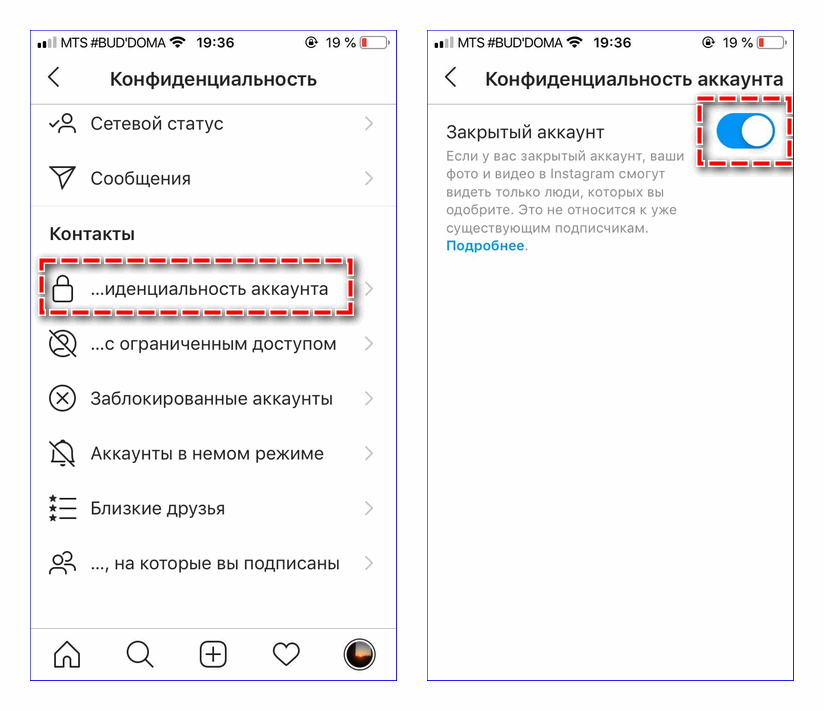 Если вы попытаетесь найти свою отключенную учетную запись, она либо сообщит вам, что страница недоступна, либо что пользователь не найден и еще ничего не опубликовал.
Если вы попытаетесь найти свою отключенную учетную запись, она либо сообщит вам, что страница недоступна, либо что пользователь не найден и еще ничего не опубликовал.
Чтобы повторно активировать свою учетную запись Instagram, вам просто нужно снова войти в систему прямо в официальном приложении Instagram или через мобильный веб-сайт в своем мобильном браузере. Это все, что вам нужно сделать. Вам придется подождать несколько часов после отключения, чтобы повторно активировать учетную запись, поэтому, если вы решили, что не можете жить без Instagram более пары минут, вы можете быть разочарованы.
Эта статья была подготовлена во время специального освещения Gadget Hacks о конфиденциальности и безопасности смартфонов. Ознакомьтесь со всей серией статей о конфиденциальности и безопасности.
Не пропустите: не позволяйте людям, у которых есть ваша контактная информация, найти вашу учетную запись Instagram
Обеспечьте безопасность вашего соединения без ежемесячного счета .
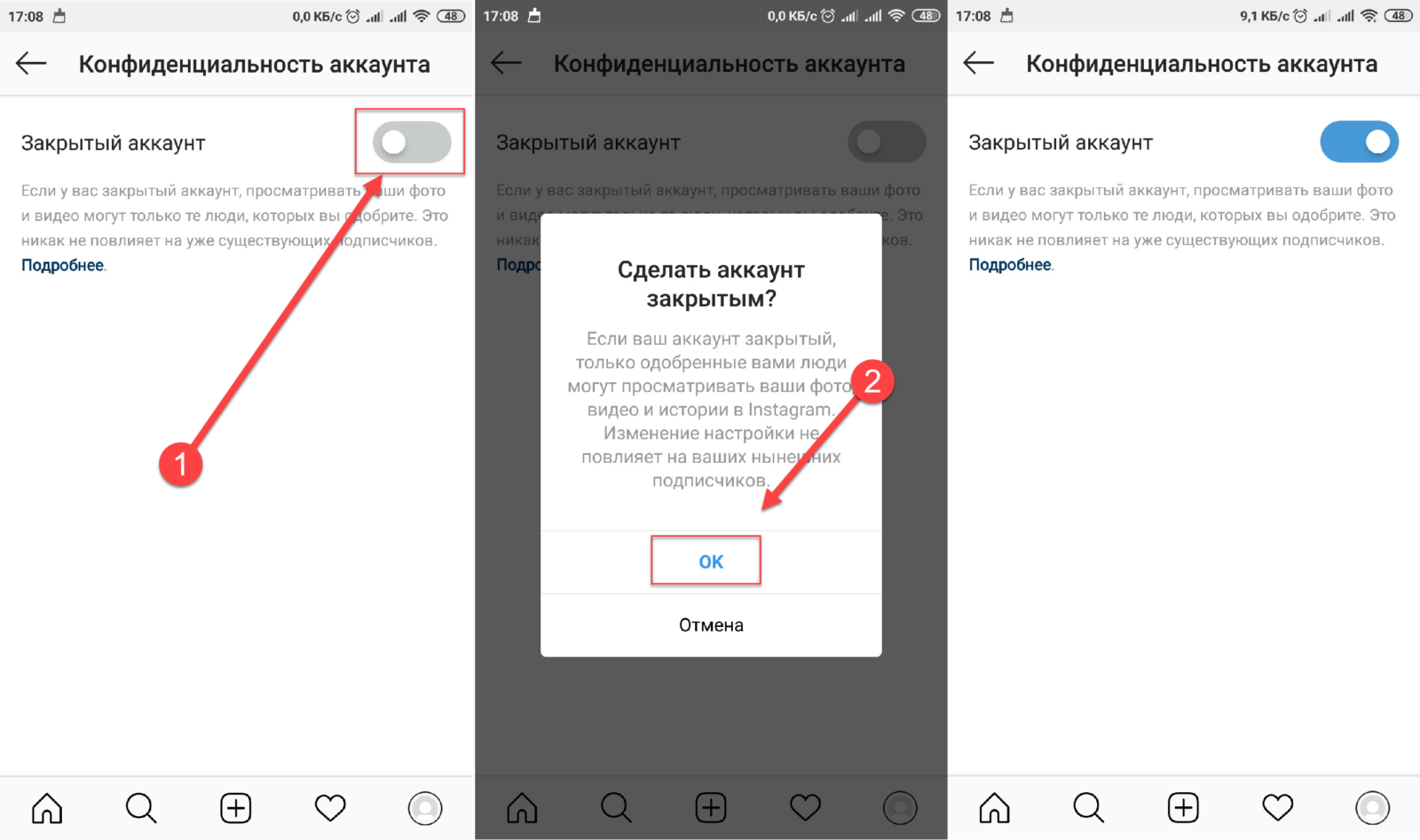 Как? Запустите продвижение через сервис ZEUS , первые 5 дней БЕСПЛАТНО!
Как? Запустите продвижение через сервис ZEUS , первые 5 дней БЕСПЛАТНО!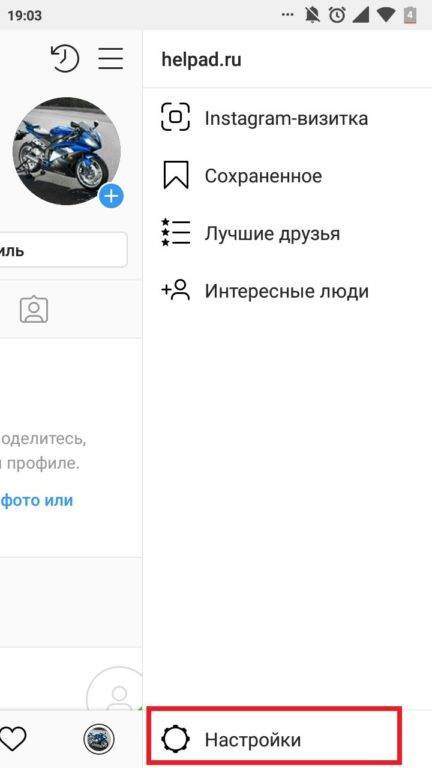
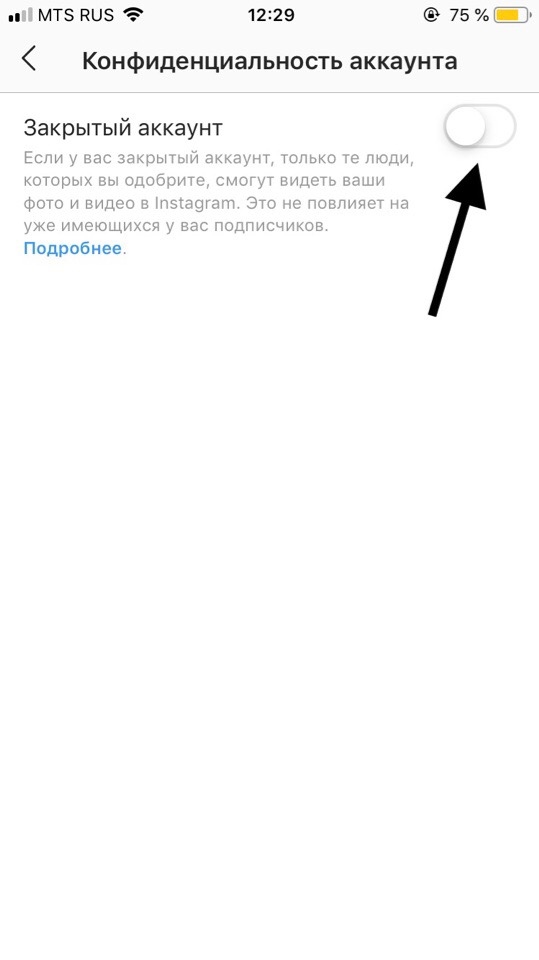


 Эта функция будет полезна для молодежи и/или тех, кто хочет использовать свой личный аккаунт только для общения с друзьями и любимыми.
Эта функция будет полезна для молодежи и/или тех, кто хочет использовать свой личный аккаунт только для общения с друзьями и любимыми.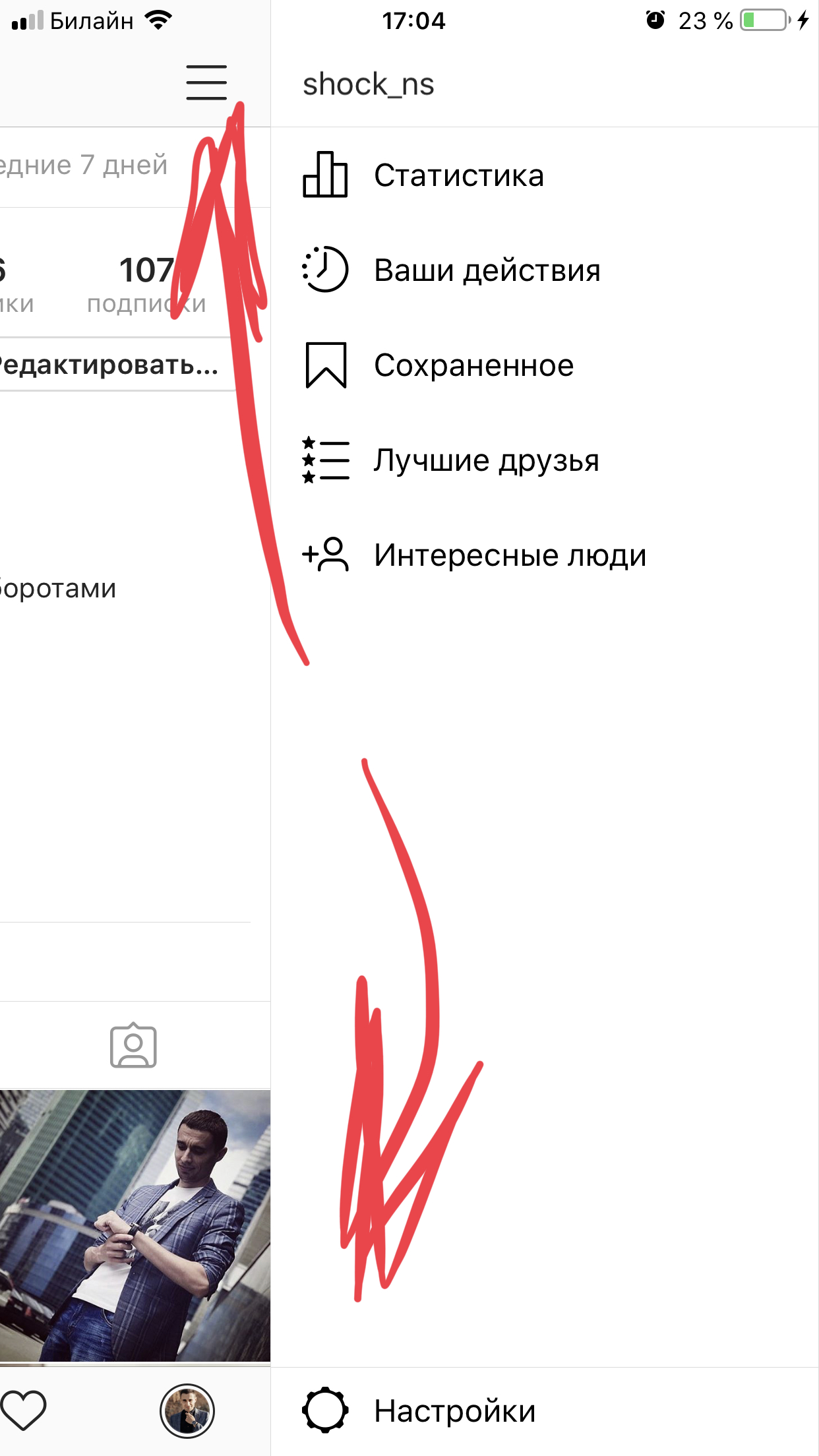


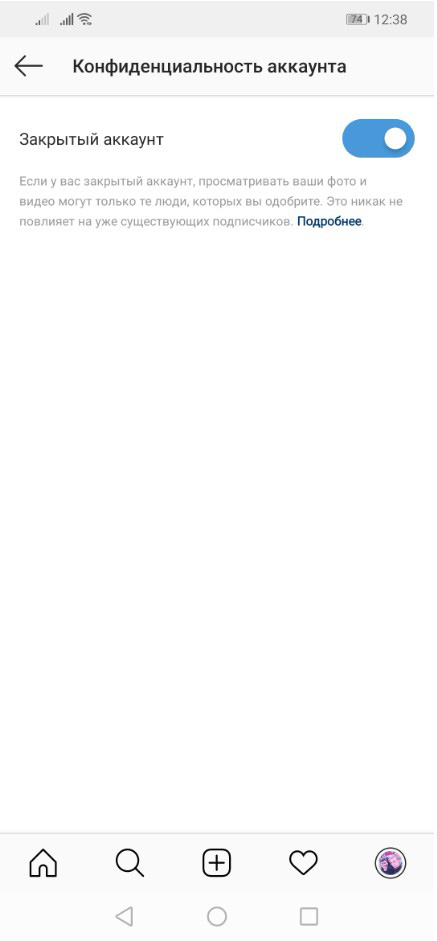 Для этого ему нужно зайти в свои уведомления и нажать на «Запросы на подписку».
Для этого ему нужно зайти в свои уведомления и нажать на «Запросы на подписку».